Din manual CANON HG20
|
|
|
- Birgit Jansson
- för 7 år sedan
- Visningar:
Transkript
1 Du kan läsa rekommendationerna i instruktionsboken, den tekniska specifikationen eller installationsanvisningarna för CANON HG20. Du hittar svar på alla dina frågor i instruktionsbok (information, specifikationer, säkerhetsanvisningar, tillbehör etc). Detaljerade användarinstruktioner finns i bruksanvisningen Instruktionsbok Manual Bruksanvisning Användarguide Bruksanvisningar
2 Utdrag ur manual: LÅT KVALIFICERAD TEKNIKER SKÖTA SERVICEN. VARNING! DRA UT NÄTKONTAKTEN FRÅN ELUTTAGET NÄR PRODUKTEN INTE ANVÄNDS. Nätkabeln används för att stänga av strömförsörjningen till kameran. Använd ett lättåtkomligt eluttag så att du snabbt kan dra ur nätkontakten i en nödsituation. Om du använder nätadapter, se till att aldrig täcka över eller vira in den i tyg. Placera den inte i trånga har en typskylt på handlare som är auktoriserade att byta in varor då nya, liknande köps (en mot en) eller på en återvinningsstation auktoriserad att hantera elektrisk och elektronisk utrustning (EE-utrustning) samt batterier och ackumulatorer. Olämplig hantering av avfall av den här typen kan ha negativ inverkan på miljön och människors hälsa på grund av de potentiellt farliga ämnen som vanligen återfinns i elektrisk och elektronisk utrustning. Din medverkan till en korrekt avfallshantering av produkten bidrar till effektiv användning av naturresurserna. Om du vill ha mer information om var du kan lämna in den här produkten, kontakta ditt lokala kommunkontor, berörd myndighet eller företag för avfallshantering eller besök (EEA: Norge, Island och Liechtenstein) 2 SV Varumärken SD-logotypen är ett varumärke. SDHC-logotypen är ett varumärke. Microsoft, Windows och Windows Vista är varumärken eller registrerade varumärken som tillhör Microsoft Corporation, i USA och/eller andra länder. Macintosh och Mac OS är varumärken som tillhör Apple Inc. och som har registrerats i USA och andra länder. HDMI, HDMI-logotypen och High- Definition Multimedia Interface är varumärken eller registrerade varumärken som tillhör HDMI Licensing LLC. "AVCHD" och "AVCHD"-logotypen är varumärken som tillhör Matsushita Electric Industrial Co, Ltd. och Sony Corporation. Tillverkad på licens från Dolby Laboratories. "Dolby" och dubbel-d symbolen är varumärken som tillhör Dolby Laboratories. Andra namn och produkter som inte nämns ovan kan vara varumärken eller registrerade varumärken för respektive företag. Den här produkten licensieras under AT&T-patenten avseende standarden MPEG-4 och kan användas för kodning av MPEG-4kompatibel video och/eller avkodning av MPEG-4-kompatibel video som kodas endast (1) för privat och icke-kommersiellt bruk eller (2) av en videoleverantör med licens för AT&T-patenten i syfte att tillhandahålla MPEG-4-kompatibel video. Licens ges inte för något annat syfte när det gäller standarden MPEG-4. 3 Upplev High-Definition Video med din kamera Dina bästa minnen, vare sig det handlar om oförglömliga vyer eller härliga stunder med släkt och vänner, kan bevaras som högkvalitativa videoinspelningar i hög upplösning. Vad är high-definition video? linjer Klarar att fånga de finaste detaljerna, som glansen hos ett enskilt hårstrå Den här kameran har en bildsensor för full high-definition (Full HD CMOS) som spelar in video med en upplösning på x pixlar1. Det här ger videoinspelningar av ojämförlig kvalitet, med fina detaljer och verklighetstrogen färgåtergivning. Vad är skillnaden mellan full high-definition och TVutsändningar i standard-definition? 5 Cirka fem gånger så många pixlar. 1,9 Nästan 90 % fler scanninglinjer. "Full HD 1080" syftar på Canon-kameror som är kompatibla med highdefinition video som består av vertikala pixlar (scanninglinjer). Vad är bioläge? Dina inspelningar får biokänsla med inspelningsprogrammet [ Cine Mode/Bioläge] ( 45). Kombinera det här inspelningsprogrammet med 25 fps progressiv bildfrekvens [ PF25] så förstärker du effekten av 25p Bioläge. 1 Video spelas bara in med den här upplösningen om du har valt inspelningsmetod MXP eller FXP. Med övriga inspelningsmetoder justeras stillbildens storlek till x pixlar innan den spelas in. Men även då får du en inspelning med riktigt hög kvalitet och detaljrikedom. 4 Upplev High-Definition Video med din kamera Vilka är fördelarna med hårddisk? Dina videosekvenser och stillbilder spelas in på den inbyggda hårddisken eller på SD-/ SDHC-minneskort2 (finns i handeln) enligt AVCHDspecifikationerna3. Det här inspelningssystemet med dubbla medium ger längre inspelningstider av high-definition video och stillbilder. Du kan spela in cirka 11 timmar ( 120 GB hårddisk) eller 5,5 timmar ( 60 GB hårddisk) video i MXP-läge, som ger högsta möjliga videokvalitet enligt AVCHDspecifikationerna. Kameran spelar automatiskt in video och stillbilder på ledigt utrymme på ditt lagringsmedium, dvs du behöver inte oroa dig för att du ska råka spela över viktiga videosekvenser. Via indexmenyn får du direkt tillgång till de sekvenser du vill spela upp. Med den medföljande programvaran hanterar du enkelt dina videosekvenser och stillbilder: ImageMixer 3 (video) och DIGITAL VIDEO Solution Disk (stillbilder). SV Kan jag spela upp mina high-definition videosekvenser på andra enheter? Du kan självklart ansluta din kamera till en HDTV och visa dina inspelningar för släkt och vänner ( 79). Du har även följande möjligheter: Du spelar enkelt upp videosekvenser från ditt minneskort genom att sätta i kortet direkt i en AVCHD-kompatibel TV, hårddisk eller DVD-spelare med kortfack för SD/SDHC-minneskort4. Läs mer i användarhandboken som medföljer din TV eller din digitala videoinspelare. Du kan också spela upp AVCHD-skivor med dina inspelningar, skapade med DVDbrännaren DW-100 (tillval) ( 80) på själva DVD-brännaren eller med en AVCHDkompatibel DVD-spelare eller Blu ray-skivspelare Mer information om vilka minneskort som kan användas till den här kameran finns under Använda minneskort ( 29). AVCHD är den nya standarden för inspelning av high-definition video. AVCHD-specifikationerna innebär att videosignalen spelas in med MPEG-4 AVC/H. 264-komprimering och att ljudsignalen spelas in i Dolby Digital. 4 Du kan, beroende på vilken enhet som används, få problem med uppspelningen även om enheten är AVCHD-kompatibel.
3 Spela i så fall upp minneskortets inspelningar med hjälp av kameran. 5 AVCHD-skivor som innehåller sekvenser inspelade i MXP-läge kan inte skapas med DW-100 DVD-brännare (tillval). Använd det medföljande programmet ImageMixer 3 för att säkerhetskopiera sådana sekvenser. 5 Viktig information om hårddisken Kamerans hårddisk innebär att du kan fotografera och lagra många timmars videoinspelningar. Det är emellertid skillnad mellan att spela in på hårddisk och på andra typer av medium. Se till att du tänker på följande när du använder kameran. Det finns mer information under Säkerhetsanvisningar ( 113). Säkerhetskopiera dina inspelningar regelbundet Glöm inte föra över dina videoinspelningar och bilder till en extern enhet som t ex en dator eller digital videoinspelare ( 80), och gör regelbundna säkerhetskopieringar, speciellt efter viktigare inspelningar. Canon ansvarar inte för förlorade eller förstörda data. Utsätt inte kameran för vibrationer eller kraftiga stötar. Hårddisken är tillverkad med högprecisionsteknik. Om kameran utsätts för vibrationer, kraftiga stötar eller om du tappar den, kan du förlora data permanent. Låt fallsensorn vara aktiverad i mesta möjliga mån Fallsensorn ( 96) känner av om kameran tappas i golvet/marken. En skyddsmekanism aktiveras som ska förhindra skador på hårddisken. Om du stänger av funktionen kopplas mekanismen ur. Men hårddisken kan skadas även om funktionen står på [ On/ På] när du tappar kameran. Koppla inte ur strömförsörjningen medan kameran är igång Stäng alltid av kameran innan du kopplar ur batteriet eller nätaggregatet. 6 Viktig information om hårddisken Stäng inte av kameran när den är igång och åtkomstindikatorn (ACCESS) lyser SV eller blinkar, eller om kameran står i standbyläge Hårddisken kan gå sönder eller du kan förlora data. Kameran bör hålla sig inom angivet driftstemperaturomfång när du använder den Om kameran blir för varm eller för kall avbryts inspelningen/uppspelningen för att hårddisken inte ska gå sönder. Använd inte kameran på hög höjd Att starta eller använda kameran på platser med lågt atmosfäriskt tryck, som t ex på höjder över m över havet, kan skada hårddisken. Formatera hårddisken om det inte längre går att spela in/spela upp video Efter hand som videosekvenser spelas in och raderas sker en viss hårddiskfragmentering som i längden påverkar prestandan. Du behöver i så fall formatera om hårddisken. Skydda privat information på hårddisken Att formatera hårddisken eller radera inspelningarna innebär inte att dina data raderas rent fysiskt. Kom ihåg det här om du någon gång ger bort kameran. 7 Innehåll Inledning Upplev High-Definition Video med din kamera Viktig information om hårddisken Om den här handboken Lära känna kameran Medföljande tillbehör Komponentförteckning Skärminfo Förberedelser Att komma igång Ladda batteriet Förberedelse av fjärrkontrollen och tillbehören Justera bildskärmens position och ljusstyrka Kamerans grundläggande funktioner -knappen: -läget eller Flexibel inspelning Joystick och joystickguide Använda menyerna Inställningar när du startar kameran första gången Ställa in datum och klockslag Byta språk Byta tidszon Använda minneskort Minneskort som är kompatibla med din kamera Sätta i och ta ur minneskort Välja lagringsmedium Formatera hårddisk eller minneskort 8 Innehåll Video Grundläggande inspelning Spela in video Välja videokvalitet (inspelningsmetod) Zooma Snabbstart Granska och radera din senaste inspelning SV Grundläggande uppspelning Spela upp video Byta innehållet i indexfönstret Välja sekvens efter inspelningsdatum Välja startpunkt för uppspelningen med "Hårddisk" och "HDD" har samma betydelse och syftar på kamerans inbyggda hårddisk. "Medium" syftar både på den inbyggda hårddisken och på externt minneskort. Fotografierna i den här handboken är simulerade stillbilder som har tagits med stillbildskamera. Om inget annat anges vid stillbilder och menyikoner i den här handboken avser de. 12 Inspelningspro fjärrkontroll WL-D88 START/STOP-knapp ( 32) FUNC.-knapp ( 26, 88) MENU-knapp ( 27, 90) PLAYLIST-knapp ( 56) Navigeringsknappar ( / / / ) -knapp (en bildruta bakåt) ( 37) -knapp (snabbspolning bakåt) ( 37) -knapp (uppspelning) ( 36) -knapp (paus) ( 36) -knapp (stopp) ( 36) PHOTO-knapp ( 59) Zoomknappar ( 34) SET-knapp -knapp (en bildruta framåt) ( 37) -knapp (snabbspolning framåt) ( 37) DISP.-knapp (skärminformation) ( 40, 51) 17 Inledning Skärminfo Spela in video Spela upp video (vid uppspelning) Funktionsläge Inspelningsprogram ( 43, 44) Vitbalans ( 48) Bildeffekt ( 49) Digital effekt ( 50) Inspelningsmetod ( 33) Stillbildskvalitet/-storlek (simultan inspelning) ( 66) Fjärrsensor av ( 95) Hårddisk-/minneskorthantering ( 20) Instant AF ( 92), MF manuell fokusering ( 47) Återstående batteriladdning ( 20) Vid inspelning/uppspelning: Sekvensräknare (timmar : minuter : sekunder) Paus för inspelning: Totalt antal sekvenser Återstående inspelningstid På hårddisken På minneskortet Bildstabilisator ( 92) 25F progressiv bildfrekvens ( 20) Motljuskompensation ( 47) Fallsensor avstängd ( 96) Ljudnivåindikator ( 51) Mikrofondämpning ( 92) Avancerat minifäste ( 53) Hörlursuttag ( 52) Vindbrusfilter av ( 92) Nivåmarkering ( 91) Sekvensnummer Datakod ( 51) 18 SV Fotografering Zoom ( 34), Exponering ( 46) Inspelningsprogram ( 43, 44) Ljusmätmetod ( 67) Vitbalans ( 48) Bildeffekt ( 49) Digital effekt ( 50) Matningsmetod ( 65) Stillbildskvalitet/-storlek ( 60) Instant AF ( 92), MF manuell fokusering ( 47) Återstående batteriladdning ( 20) Antalet möjliga inspelade stillbilder På hårddisken På minneskortet Bildstabilisator ( 92) Självutlösare ( 46) Autofokusram (AF) ( 92) Skakvarning ( 92) Fokus- och exponeringslås ( 59) Blixt ( 64) Histogram ( 65) Aktuell stillbild/totalt antal stillbilder Stillbildsnummer ( 96) Skrivskyddad stillbild ( 68) Datum och tid för inspelningen Manuell fokusering ( 47) Filstorlek Manuell exponering ( 46) Stillbildsstorlek ( 60) Bländarvärde ( 44) Slutartid ( 44) Visa stillbilder 19 Inledning Hårddisk-/minneskorthantering Inspelning, Inspelningspaus, Uppspelning, Uppspelningspaus, Snabb uppspelning framåt, Snabb uppspelning bakåt, Långsam uppspelning framåt, Långsam uppspelning bakåt, En bildruta framåt, En bildruta bakåt, Återstående batteriladdning Återstående inspelningstid Om ditt lagringsmedium är fullt visas " END/ Slut" (inbyggd hårddisk) eller " END/Slut" (minneskort) på skärmen och inspelningen avbryts.
4 25F progressiv bildfrekvens Om du väljer inställningen 25F progressiv bildfrekvens ( 45) får du bioeffekt på dina inspelningar. Kombinera den här bildfrekvensen med inspelningsprogrammet [ Cine Mode/ Bioläge] så får du en förstärkt effekt. 100% 75% 50% 25% 0% Antal möjliga inspelade stillbilder rött: Inget kort grönt: 6 eller fler stillbilder gult: 1-5 stillbilder rött: Inga fler stillbilder kan spelas in Medan du visar stillbilder är symbolen alltid grön. Ibland sjunker inte antalet möjliga inspelade stillbilder trots att du just har spelat in stillbilder, eller också sjunker antalet med två stillbilder på en gång. Det här har med inspelningsförhållandena att göra. Stillbildsnummer Bildnumret anger vad filen heter och var på minneskortet den ligger. Filnamnet till stillbilden blir t ex "IMG_0107. JPG", och den förvaras i mappen "DCIM\101CANON". Ikonen visar en ungefärlig uppskattning av återstående laddning uttryckt i procent av ett fulladdat batteri. Återstående tid för inspelning/ uppspelning med batteri anges i minuter bredvid ikonen. Byt till ett fulladdat batteri om börjar blinka rött. Om du ansluter ett oladdat batteri till kameran kan strömmen stängas av utan att visas på skärmen. Den faktiska batteriladdningen kan ibland inte anges helt korrekt beroende på förhållandena när batteriet och kameran används. När kameran är avstängd kan du trycka på BATT.INFO för att få fram batteriets laddningsstatus. Under fem sekunder visar det intelligenta systemet laddningsstatusen (som ett procenttal) och den återstående inspelningstiden (i minuter). Om batteriet är helt urladdat visas ingen information alls. 20 Förberedelser I det här kapitlet beskriver vi grundläggande hantering, som exempelvis menynavigering, samt de inställningar du måste göra innan du kan börja använda kameran. SV Att komma igång 3 Anslut nätaggregatet till kamerans DC IN-kontakt. Laddningsindikator (CHG) Ladda batteriet Kameran kan drivas med laddningsbart batteri eller med nätaggregatet. Ladda batteriet innan du använder det. Information om ungefärliga laddningstider och inspelnings-/ uppspelningstider med fulladdat batteri finns i tabellerna på sidorna DC IN-kontakt 4 Anslut det laddningsbara batteriet till kameran. Tryck försiktigt in batteriet i fästet och för det uppåt tills det fäster med ett klick. Laddningen startar när kameran har stängts av ( -indikatorn är släckt). Laddningsindikatorn (CHG) börjar blinka. När laddningen är klar lyser indikatorn med fast sken. Om indikatorn blinkar snabbt, gå till Felsökning ( 98) Anslut nätkabeln till nätaggregatet. Anslut nätkabelns andra ände till ett vanligt eluttag. 21 Förberedelser LOSSA DET LADDNINGSBARA BATTERIET ANMÄRKNINGAR Batteriet laddas bara när kameran är avstängd. Om du är orolig för batteriets laddningsstatus kan du driva kameran med nätaggregatet så att batteriets laddning inte förbrukas. Laddade batterier laddas ur naturligt även om de inte används. För att vara säker på att få maximal laddning bör du ladda batterierna dagen innan eller samma dag som du tänker använda dem. Vi rekommenderar att du har batterier för två till tre gånger den planerade inspelningstiden till hands. Batterispärr, BATTERY RELEASE 1 Tryck in BATTERY RELEASE och dra den i pilens riktning. 2 Dra batteriet nedåt och ut ur facket. VIKTIGT Stäng av kameran innan du ansluter eller kopplar ur nätaggregatet. När du trycker på ON/OFF för att stänga av kameran uppdateras viktiga data på hårddisken. Vänta till dess att indikatorn slocknar. Vi rekommenderar att batteriet laddas i en temperatur mellan 10 C och 30 C. Laddningen startar inte utanför temperaturomfånget 0 C till 40 C. Du får aldrig ansluta sådan elektrisk utrustning till kamerans DC IN-uttag eller till nätaggregatet som inte uttryckligen har rekommenderats för detta. Undvik kraftig värmeutveckling och skador på utrustningen: anslut aldrig medföljande nätaggregat till spänningsomvandlare vid utlandsresor, speciella spänningsuttag ombord på flygplan och båtar eller till växelriktare, etc. Förberedelse av fjärrkontrollen och tillbehören Sätt först i det medföljande litiumbatteriet CR2025 i fjärrkontrollen. Flik Tryck fliken i pilens riktning och dra ut batterihållaren. Sätt i litiumbatteriet med + -sidan vänd uppåt. För in batterihållaren. 22 ANVÄNDA FJÄRRKONTROLLEN Tillbehör SV Spänn greppremmen. Ställ in greppremmen så att du kan nå zoomspaken med pek-, lång- och ringfingrarna, och Start/Stop -knappen med tummen. Rikta fjärrkontrollen mot kamerans fjärrsensor när du trycker på knapparna. Du kan vrida LCD-panelen 180 grader, så att fjärrkontrollen kan användas från kamerans framsida. ANMÄRKNINGAR Det kan hända att fjärrkontrollen inte fungerar om fjärrsensorn är belyst av en stark ljuskälla eller direkt solljus. Om fjärrkontrollen inte fungerar, kontrollera att [Wireless Remote Control/Fjärrkontroll] inte är inställd på [ Off /Av] ( 95). Det kan också vara dags att byta batteri. MONTERA AXELREM Trä axelremmens ändar igenom greppremmens fäste och justera remmens längd. 23 Förberedelser Justera bildskärmens position och ljusstyrka Vrida LCD-panelen Öppna LCD-panelen 90. Panelen kan vridas 90 nedåt. Panelen kan vridas 180 mot objektivet. I följande fall kan det vara praktiskt att kunna vrida LCD-panelen 180 : Motivet kan se sig själv på bildskärmen medan du använder sökaren. - Om du vill vara med på bilden vid inspelning med självutlösare. - Om du vill kunna stå framför kameran och styra den med fjärrkontrollen. 180 ANMÄRKNINGAR Om bildskärmen och sökarens* skärm: Skärmarna är tillverkad med extremt hög precision och över 99,99 % av pixlarna fungerar enligt specifikationen.
5 Färre än 0,01 % av pixlarna kan ibland tändas felaktigt eller visas som svarta, röda, blå eller gröna punkter. Detta är helt normalt och har ingen betydelse för den inspelade bilden. * Endast. - Bildskärmens bakgrundsbelysning Bildskärmens ljusstyrka kan ställas in på normal eller ljus. Därmed justerar du ljusstyrkan på både bildskärmen och sökarens* skärm. * Endast Håll DISP. intryckt i minst två sekunder. Upprepa för att växla mellan inställningarna normal och ljus. ANMÄRKNINGAR Motivet kan se sig själv på skärmen medan du använder sökaren Den här inställningen påverkar inte inspelningens ljusstyrka. Om du väljer ljusstark drar kameran mycket energi, dvs batteriets användningstid förkortas. 24 Kamerans grundläggande funktioner FLEXIBEL INSPELNING Tryck på igen om du vill återgå till flexibel inspelning (knappens lampa släcks). Här kan du öppna menyer och justera inställningar efter behov. Men även med den flexibla inspelningsmetoden kan kameran hjälpa dig med inställningarna. Med inspelningsprogram för specialmotiv ( 43) aktivera du t ex optimala inställningar som utgår ifrån inspelningsförhållandena. ANMÄRKNINGAR Med -metoden kan du inte öppna menyerna men du kan gå in och ändra följande inställningar i förväg, innan du ställer in kameran på. - Inspelningsmetod vid videoinspelning - Stillbildernas storlek/kvalitet - Automatisk lång slutartid - Samtliga inställningar på inställningsmenyns flikar, och. SV -knappen: Flexibel inspelning -läget eller Kameran erbjuder två grundläggande metoder för inspelning av video eller stillbilder: -läget för nybörjare eller för dig som inte vill behöva krångla med kamerans inställningar, och flexibel inspelning där du får justera kamerans inställningar helt efter eget huvud. EASY-LÄGET Tryck på för att aktivera läget (knappens blå lampa tänds). Du behöver inte oroa dig för inställningarna och kan spela in video med hjälp av zoomspaken ( 34) och Start/Stop ( 32), eller fotografera med hjälp av zoomspaken och PHOTO ( 59). Sökaren (endast ) och snabbstartfunktionen kan också användas i -läget. 25 Förberedelser Joystick och joystickguide Med joysticken kan du manövrera kamerans menyer. Tryck joysticken uppåt, nedåt, åt vänster eller åt höger (, ) för att välja ett alternativ eller ändra en inställning. Välja ett alternativ i FUNC. -menyn Här följer ett exempel på hur du väljer ett alternativ i FUNC.-menyn med kameran inställd på inspelning. Tryck på själva joysticken ( ) för att spara inställningen eller bekräfta en åtgärd. I menyerna anges det här med ikonen. Tryck på för att visa/gömma joystickguiden. Joystickguidens funktioner varierar mellan olika funktionslägen. 1 2 Tryck på FUNC.. I kolumnen till vänster väljer ( ) du ikonen för den funktion du vill ändra. Icke aktiva menyalternativ gråskuggas. Välj ( ) önskad inställning bland alternativen längst ner. Valt alternativ markeras med orange. Vissa inställningar kräver att du gör flera val och/eller trycker på. Följ övriga anvisningar på skärmen (som -ikonen, små pilar etc). Tryck på FUNC. för att spara inställningarna och stänga menyn. Du kan när som helst stänga menyn genom att trycka på FUNC.. Använda menyerna Flera av kamerans funktioner kan justeras via de menyer som öppnas när du trycker på FUNC.-knappen ( FUNC. ). Du öppnar menyerna genom att ställa in kameran på flexibel inspelning. I läget återställs de flesta inställningar, med vissa få undantag, till sina grundinställningar ( 25). Se bilagan Lista över menyalternativ ( 88) om du vill ha mer information om menyalternativ och inställningar Välja ett alternativ i inställningsmenyerna ANMÄRKNINGAR I menyfönstren används ett litet teckensnitt, för att du ska kunna se alla alternativ och aktuella inställningar i ett fönster. Du kan förstora teckensnittet genom att ställa in [Font Size/ Teckensnitt storlek] på [ Large/Stor], men du kan då behöva bläddra nedåt för att hitta menyalternativ eftersom endast ikonerna för aktuella inställningar syns på skärmen. SV 1 2 Tryck på FUNC.. Välj (, ) -ikonen och tryck på för att öppna inställningsmenyerna. Du kan även öppna inställningsmenyerna genom att hålla FUNC. intryckt i minst en sekund eller trycka på MENU på fjärrkontrollen. Välj ( ) önskad menyflik. Tillgängliga inställningar varierar när du flyttar mellan menyflikarna. Välj ( ) den inställning som ska ändras och tryck på. En orange ram anger vilket menyalternativ som för tillfället är aktivt. Icke aktiva menyalternativ gråskuggas. Flytta ( ) den orange ramen till flikarna överst på skärmen om du vill välja en annan meny (steg 3). Välj ( ) önskat alternativ och tryck på för att spara inställningen. Tryck på FUNC.. Du kan när som helst stänga menyn genom att trycka på FUNC Förberedelser Inställningar när du startar kameran första gången Ställa in datum och klockslag Innan du börjar använda kameran måste du ställa in kamerans datum och klocka. Du får automatiskt upp fönstret [Date/Time- Datum/Klockslag] (fönstret för inställning av datum och klockslag) om kamerans klocka inte är inställd. efterföljande fönster visas datumet och tiden som dagmånad-år (exempelvis [1.Jan :00 AM/1 jan :00 FM]). Datumformatet kan ändras vid behov ( 97). Datum och klockslag kan även ställas in senare (vid annat tillfälle än det initiala inställningstillfället). Öppna fönstret [Date/Time-Datum/klockslag] i inställningsmenyerna: FUNC. [ Menu/Meny] [Date/Time-Datum/Klockslag] Byta språk Alternativ [ [ ] ] [MAGYAR] [MELAYU] [POLSKI] [ [ [ ] ] ] [TÜRKÇE] Grundinställning [ [ [ [ [ [ [ ] ] ] ] ] ] ] [DEUTSCH] När fönstret [Date/Time-Datum/ Klockslag] öppnas markeras året med orange färg och upp-/nedpilar.
6 1 Ställ in ( ) året och gå vidare ( ) till månaden. [ENGLISH] [ESPAÑOL] [FRANÇAIS] [ITALIANO] FUNC. 2 3 Ställ in övriga fält (månad, dag, timmar och minuter) på samma sätt. Välj ( ) [OK] och tryck på för att starta klockan och stänga inställningsmenyn. VIKTIGT [ Menu/Meny] [Language /Språk]* Önskat språk FUNC. Om du inte använder kameran på cirka tre månader har det inbyggda, återuppladdningsbara litiumbatteriet laddat ur helt och inställningen av datum/klocka är borta. Du måste då ladda upp litiumbatteriet ( 116) och ställa in tidszon, datum och klocka på nytt. Datumet visas bara i år-månad-dagformatet i det första fönstret. I * När du ställer in kameran för första gången, eller om du har gjort en återställning, är all skärminformation på engelska (standardspråket). Välj [Language /Språk] och välj därefter ditt språk. ANMÄRKNINGAR och, som ibland visas på skärmen, syftar på knappar på kameran och ändras inte, oavsett vilket språk du väljer. 28 Byta tidszon Byt till den tidszon som gäller där du befinner dig. Grundinställningen är Paris. Använda minneskort SV Minneskort som är kompatibla med din kamera Till den här kameran kan du använda vanliga SDHC- (SD high capacity) och SD-minneskort. Båda finns i handeln. Beroende på kortets hastighetsklass kan du få problem med att spela in video på minneskorten. Se även tabellen på sidan 30. Från och med juni 2008 testas videoinspelningsfunktionen med SD-/ SDHC-minneskort från Panasonic, Toshiba och SanDisk. Vi rekommenderar att du använder minneskort med minst hastighetsklass 4. ANMÄRKNINGAR om STÄLLA IN DIN EGEN TIDSZON FUNC. [ Menu/Meny] [Time Zone/DSTTidszon/sommartid] Din lokala tidszon* FUNC. PÅ RESANDE FOT FUNC. [ Menu/Meny] [Time Zone/DSTTidszon/sommartid] Lokal tid på ditt resmål* FUNC. * Välj zonnamn som är märkta med du vill få en automatisk justering för sommartid. Om hastighetsklass SD: Hastighetsklass SD är en standard som anger lägsta garanterade dataöverföringshastighet för SD-/SDHC-minneskort. När du köper ett nytt minneskort, kontrollera alltid logotypen för hastighetsklass (Speed Class) på förpackningen. 29 Förberedelser Minneskort Kapacitet 64 MB eller mindre Hastighetsklass SD Ej tillämpligt Ej tillämpligt Spela in video 1,2 1 Fotografering SDminneskort Minst 128 MB eller bättre 1 SDHCminneskort 1 2 Över 2 GB eller bättre Det går inte att spela in video om du har valt inspelningsmetod MXP (24 MB/s) eller FXP (17 MB/s). På vissa minneskort går det inte att spela in video alls. Sätta i och ta ur minneskort Tänk på att alla minneskort måste formateras innan de används i den här kameran ( 31). 2 3 Öppna locket över minneskortfacket. För minneskortet rakt in i facket med etiketten vänd uppåt. Kortet ska in så långt det går, tills det fäster med ett klick. Stäng locket över minneskortet. Ta inte i när du stänger locket. Kontrollera att minneskortet är korrekt placerat. VIKTIGT 4 Tänk på att minneskorten har en fram- och en baksida som inte får förväxlas. Om du sätter i minneskortet åt fel håll kan kameran gå sönder. 1 Stäng av kameran. Kontrollera att -indikatorn släcks. ANMÄRKNINGAR Ta ur minneskortet: Tryck en gång på kortet så att det lossar. När minneskortet hoppar ut, ta tag i det och dra ut det. 30 Välja lagringsmedium Du kan välja att spela in dina videosekvenser och stillbilder i den inbyggda hårddisken eller på minneskort. Hårddisken är standardmedium i båda fallen. Alternativ [Quick Initialization/Snabb formatering] Raderar filallokeringstabellen men raderar inte lagrade data fysiskt. [Complete Initialization/Komplett formatering] Alla data raderas helt och hållet. Den kompletta formateringen av hårddisken tar lite längre tid ( cirka 2 tim, cirka 1 tim). FUNC. SV BYTA MINNE FÖR INSPELNING AV VIDEO FUNC. [ Menu/Meny] eller [Rec Media for Movies/ Lagringsmedium för video] eller [Rec Media for Photos/ Lagringsmedium för stillbilder] hårddisk eller minneskort* FUNC. [ Menu/Meny] [Initialize / -Formatera] [HDD/Hårddisk] eller [Mem. Card/ Minneskort] Formateringsmetod [Yes/Ja]* [OK] FUNC. Välj * Du kan kontrollera totalt, använt och tillgängligt utrymme för respektive medium. Tillgängligt utrymme beräknas utifrån vald inspelningsmetod (video) eller stillbildsstorlek/-kvalitet (stillbilder). * Tryck på om du vill avbryta formateringen efter att den har aktiverats. Alla inspelningar raderas och ditt lagringsmedium kan nu användas som vanligt. VIKTIGT Vid formatering av ditt lagringsmedium raderas alla inspelningar permanent. Raderade inspelningar kan inte återställas. Se till att först kopiera över viktiga inspelningar till en extern enhet ( 80). När du formaterar hårddisken bör du driva kameran med nätaggregatet. Du får inte koppla ur strömförsörjningen under pågående formatering. Formatera hårddisk eller minneskort Minneskort ska formateras innan du använder dem i den här kameran för första gången. Du kan även formatera ditt minneskort eller din hårddisk om du vill radera alla data permanent. Formatering åtgärdar även minnesfragmentering. Fragmenteringen ökar om du ofta spelar in och raderar inspelningar och det kan även påverka minnets kapacitet. 31 Video I det här kapitlet får du lära dig mer om funktioner som rör uppspelning och inspelning av video, menyalternativ och hårddiskhantering. Grundläggande inspelning NÄR DU ÄR KLAR MED INSPELNINGEN 1 Kontrollera att åtkomstindikatorn (ACCESS) är släckt. 2 Stäng av kameran. 3 Stäng LCD-panelen. VIKTIGT Tänk på följande om åtkomstindikatorn (ACCESS) lyser eller blinkar. Annars kan data skadas alternativt hårddisken/ minneskortet gå sönder. - Utsätt inte kameran för vibrationer eller kraftiga stötar. - Öppna inte locket över minneskortfacket. - Lossa inte strömkällan och stäng inte av kameran.
7 - Ändra inte funktionsväljarens inställning. Glöm inte säkerhetskopiera dina inspelningar regelbundet ( 80), speciellt efter viktigare inspelningar. Canon ansvarar inte för förlorade eller förstörda data. Spela in video 1 2 Ställ funktionsväljaren på. Sätt på strömmen till kameran. Videosekvenser spelas in på hårddisken som standard. Du kan även välja minneskortet som lagringsmedium för video ( 31). Tryck på Start/Stop för att spela in. Inspelningen startar. Tryck på Start/Stop igen för att pausa inspelningen. Du kan även trycka på START/STOP på LCD-panelen. ANMÄRKNINGAR Om energisparläget: För att spara ström när kameran drivs med batteri stängs kameran av automatiskt om inga knappar rörs under fem minuter ( 95). Tryck på ON/OFF för att starta kameran Om du spelar in höga ljud (till exempel fyrverkerier eller konserter) kan ljudet bli förvrängt eller spelas in med en annan ljudnivå. Detta är helt normalt. Välja videokvalitet (inspelningsmetod) Kameran har fem olika inspelningsmetoder. När du byter inspelningsmetod förändras även den tillgängliga inspelningstiden. Välj MXP eller FXP om du vill ha bättre kvalitet. Välj LP om du vill ha längre inspelningar. I tabellen på sidan 34 ser du ungefärliga inspelningstider. SV Använda sökaren Om du spelar in i starkt ljus kan det vara svårt att se bilden på bildskärmen. Justera i så fall bildskärmens ljusstyrka* ( 24) eller använd sökare. Tryck på VIEWFINDER om du vill använda både sökaren och LCD-panelen. Stäng LCDpanelen om du bara vill använda sökaren. FUNC. [ Standard Play 7 Mbps/Standard play 7 MB/s] Önskad inspelningsmetod FUNC. ANMÄRKNINGAR AVCHD-skivor som innehåller sekvenser inspelade i MXP-läge kan inte skapas med DW-100 DVD-brännare (tillval). Använd det medföljande programmet ImageMixer 3 för att säkerhetskopiera sådana sekvenser. Kameran kodar video med variabel bithastighet (VBR), dvs de faktiska inspelningstiderna kan variera beroende på vad videosekvenserna innehåller. Kameran bibehåller din senaste inställning, även när du ställer in kameran på. Dra ut sökaren om det känns bekvämare. Ta ett stadigt tag i sökaren och dra den rakt ut tills det hörs ett klickljud. Justera vid behov sökarens inställning med armen för dioptriinställning. * Inställningen av ljusstyrkan gäller både bildskärmen och sökaren. 33 Video Ungefärliga inspelningstider Inspelningsmetod Lagringsmedium 60 GB hårddisk 120 GB hårddisk 4 GB minneskort 8 GB minneskort 16 GB minneskort 32 GB minneskort 5 tim 30 min 11 tim 5 min 20 min 40 min 1 tim 25 min 2 tim 55 min 7 tim 50 min 30 min 1 tim 2 tim 5 min 4 tim 10 min 10 tim 50 min 40 min 1 tim 25 min 2 tim 50 min 5 tim 45 min 18 tim 36 tim MXP* FXP* XP+ SP Grundinställning LP 22 tim 55 min 45 tim 55 min 1 tim 30 min 3 tim 6 tim 5 min 12 tim 15 min 15 tim 45 min 21 tim 40 min 1 tim 10 min 2 tim 20 min 4 tim 45 min 9 tim 35 min * Inspelad med en upplösning på x Om du spelar in video med andra inspelningsmetoder får du en upplösning på x Zooma 12x optisk zoom Dra zoomspaken mot W för att zooma ut (vidvinkel). Dra zoomspaken mot T för att zooma in (telefoto). Tryck försiktigt för en långsam zoom, tryck hårdare för en snabbare zoom. Du kan också ställa in / [Zoom Speed/Zoomhastighet] ( 91) på någon av de tre konstanta hastigheterna (3 är snabbast, 1 är långsammast). ANMÄRKNINGAR Ha minst 1 m avstånd till motivet. I vidvinkelläget kan du fokusera på motiv som befinner sig på 1 cm avstånd. Om du har ställt in [Zoom Speed/ Zoomhastighet] på [ Variable/ Variabel]: - När du använder knapparna T och W på fjärrkontrollen eller på LCDpanelen används den konstanta zoomhastigheten [ Speed 3/ Hastighet 3]. - Zoomhastigheten är snabbare vid inspelningspaus än när du spelar in. -metod: Förutom optisk zoom finns även digital zoom ( 91). W T W T W Zooma ut T Zooma in 34 Snabbstart Om du stänger LCD-panelen när strömmen till kameran är på övergår kameran i standbyläge. I standbyläget drar kameran bara hälften så mycket ström som vid inspelning, dvs du kan spara batteriets laddning. Och dessutom, när du öppnar LCDpanelen är kameran redo för inspelning på cirka en sekund*, så att du inte ska missa någon viktig inspelning. * Faktisk tid beror på inspelningsförhållandena. VIKTIGT Koppla inte ur strömmen när kameran står i standbyläge (när -indikatorn är orange). SV ANMÄRKNINGAR I vissa lägen när du stänger LCDpanelen (om t ex åtkomstindikatorn (ACCESS) blinkar eller om en meny visas), kan inte kameran övergå i standbyläge. Kontrollera att indikatorn blir orange. När kameran har stått oanvänd i standbyläge i tio minuter stängs den av, oavsett hur alternativet [Power Saving Mode/Energisparläge] är inställt ( 95). Tryck på ON/OFF för att starta kameran. Du kan välja hur lång tid som ska gå innan kameran stängs av, alternativt stänga av snabbstartfunktionen med inställningen [Quick Start/ 96). Snabbstart] ( Om du ändrar funktionsväljarens inställning när kameran står i standbyläge aktiveras kameran i angivet funktionsläge. 1 Låt strömmen till kameran vara på, låt kameran vara inställd på en inspelningsmetod och stäng sedan LCD-panelen. Om du använder sökaren och LCDpanelen är stängd kan du trycka på VIEWFINDER för att välja standbyläget. Det hörs en ljudsignal och indikatorn blir orange, vilket betyder att kameran övergår i standbyläge. När du vill återuppta inspelningen är det bara att öppna LCDpanelen. -indikatorn blir grön igen och kameran är redo för inspelning. Du kan också trycka på VIEWFINDER för att återuppta inspelningen via sökaren om LCDpanelen är stängd.
8 2 Granska och radera din senaste inspelning Du kan spela upp och granska din senaste inspelning även om kameran är inställd på -metoden. Du kan också ta bort sekvensen medan du granskar den. 35 Video Grundläggande uppspelning 1 Tryck på för att få fram joystickguiden. Om inte visas i joystickguiden kan du trycka joysticken ( ) flera gånger mot [Next/Nästa] tills du får fram den. Tryck joysticken ( ) mot. Kameran spelar upp den senaste videosekvensen (utan ljud) och återgår sedan till inspelningspaus. Spela upp video 2 Radera en videosekvens efter inspelning Efter inspelning av en sekvens: 1 Granska sekvensen enligt ovanstående beskrivning. 2 3 Medan du granskar sekvensen väljer ( ) du -ikonen och trycker på. Välj ( ) [Yes/Ja] och tryck på Ställ funktionsväljaren på. ANMÄRKNINGAR Rör inte kamerans reglage medan sekvensen raderas. Du kan inte radera din senast inspelade sekvens på det här viset om du har bytt funktionsläge efter inspelningen, eller om du har stängt av kameran. Sätt på strömmen till kameran. Indexfönstret för videosekvenser öppnas efter ett par sekunder. Flytta (, ) urvalsramen till den sekvens du vill spela upp. Om du har spelat in många videosekvenser får du trycka flera gånger på eller för att förflytta dig mellan indexsidorna. Tryck på / eller för att starta uppspelningen. Uppspelningen startar från den valda sekvensen och fortsätter till och med den sist inspelade sekvensen. Tryck på / igen för att pausa uppspelningen Tryck på för att avbryta uppspelningen och återgå till indexfönstret. Speciella uppspelningsmetoder De speciella uppspelningsmetoderna aktiveras med knapparna på LCDpanelen eller fjärrkontrollen ( 17). Vid den här typen av specialuppspelning hörs inget ljud. SV JUSTERA VOLYMEN Snabb uppspelning Tryck på eller vid normal uppspelning. Tryck en gång till för att öka uppspelningshastigheten till cirka 5x 15x 60x normal hastighet. 1 Vid uppspelning trycker du på för att få fram joystickguiden. 2 Justera ( ) volymen. VIKTIGT Tänk på följande om åtkomstindikatorn (ACCESS) lyser eller blinkar. Annars kan du drabbas av permanent dataförlust. - Utsätt inte kameran för vibrationer eller kraftiga stötar. - Öppna inte locket över minneskortfacket. - Lossa inte strömkällan och stäng inte av kameran. - Ändra inte funktionsväljarens inställning. Video som har spelats in på minneskort med en annan enhet kan ibland inte spelas upp med den här kameran. Långsam uppspelning Tryck på *eller vid paus för uppspelning. Tryck en gång till för att öka minska uppspelningshastigheten till 1/8 1/4 av normal hastighet. * Långsam uppspelning bakåt får samma effekt som kontinuerlig uppspelning av en bildruta bakåt. En bildruta framåt/bakåt Vid uppspelningspaus trycker du på eller på fjärrkontrollen för att backa några bildrutor (cirka 0,5 sekunder) eller gå en bildruta framåt. Håll knappen nedtryckt för kontinuerlig uppspelning. Hoppa över sekvenser Vid normal uppspelning trycker du på joysticken ( ) eller på på fjärrkontrollen för att hoppa till nästa sekvens. Tryck på joysticken ( ) eller på på fjärrkontrollen en gång för att återgå till början av aktuell sekvens, eller tryck två gånger för att hoppa till föregående sekvens. ANMÄRKNINGAR Beroende på inspelningsförhållandena kan du ibland få ett kort avbrott i videoeller ljuduppspelningen mellan två sekvenser. Ljudet från högtalaren stängs av när du stänger LCD-panelen. Använd hörlurar om du i stället vill spela upp via sökaren. Avsluta speciell uppspelningsmetod Om en speciell uppspelningsmetod är aktiverad trycker du på / på kameran eller på på fjärrkontrollen. 37 Video ANMÄRKNINGAR Vissa speciella uppspelningsmetoder kan orsaka problem i uppspelningsbilden (fyrkantiga störningar, ränder etc). Exempel på byte av innehåll i indexfönster när kameran är inställd på -metoden: Byta innehållet i indexfönstret Med flikarna överst i indexfönstret kan du växla mellan uppspelning av inspelade videosekvenser och stillbilder på hårddisken, respektive minneskortet. Om du har skapat en spellista ( 56) kan du växla mellan originalvideosekvenserna och din redigerade spellista. Originalvideosekvenser eller -stillbilder på hårddisken Originalvideosekvenser eller stillbilder på minneskortet Spellista på hårddisken* Spellista på minneskortet* * Endast -metoden. ANMÄRKNINGAR Välja medium för uppspelning Gå till indexfönstret och flytta ( den orange urvalsramen till flikarna överst på skärmen. Välj ( ) det medium eller den plats varifrån du vill spela upp sekvenser/stillbilder. Återgå ( ) till indexfönstret och välj sekvens eller stillbild. ) När kameran är inställd på kan du trycka på PLAYLIST på fjärrkontrollen för att växla mellan originalvideosekvenser och spellista på respektive lagringsmedium. Ändra antalet poster i indexfönstret Som standard innehåller indexfönstret upp till sex poster (sekvenser eller bilder). Dra zoomreglaget mot W så kan du få max 15 poster i fönstret. Dra reglaget mot T för att återgå till standardantalet. 38 W 6 sekvenser/ bilder inspelade sekvenser ( ) och total inspelningstid för det datumet. 3 4 Välj ( ) datum, månad eller år och flytta ( ) mellan inspelningsdatumen. Tryck på när du har valt önskat datum. Du får upp indexfönstret med urvalsramen placerad på den första inspelningen från det datumet. ANMÄRKNINGAR SV T 15 sekvenser/ bilder Välja sekvens efter inspelningsdatum I indexfönstret med originalvideosekvenser kan du söka efter inspelningar från ett visst datum (om du t ex vill hitta alla videoinspelningar från ett visst evenemang). Du kan när som helst återgå till indexfönstret genom att trycka på FUNC.
9 . Välja videosekvens i kalenderfönstret 1 Välj indexfönstret för originalvideosekvenser. Välj fliken (hårddisk) eller (minneskort) ( 38). Öppna kalenderfönstret. FUNC. [ Scene Search/Sök sekvens] [Calendar Screen/ Kalenderfönster] Kalenderfönstret öppnas. Datum med videoinspelningar (dvs videosekvenser har spelats in de datumen) är vita. Datum utan inspelningar är svarta. Flytta (, ) markören till önskat datum. När du flyttar markören till ett vitt datum får du upp en miniatyr från det datumet, i form av en stillbild från inspelningens första sekvens. Miniatyren visas bredvid kalendern. Där under visas antalet inspelade sekvenser ( ) och total inspelningstid det datumet. 2 Välja i listan med inspelningar 1 Välj indexfönstret för originalvideosekvenser. Välj fliken (hårddisk) eller (minneskort) ( 38). Öppna listan med inspelningar. FUNC. [ Scene Search/Sök sekvens] [Date Selection/Välj datum] I listan över inspelningar visas även alla de datum då inspelningar har gjorts. En orange urvalsram markerar datumet. En miniatyr är en stillbild från den första sekvensen från angivet datum. Där under visas antalet Video Om du vill bläddra snabbare i kalendern väljer ( ) du fältet för år eller månad och sedan byter ( ) du till ett annat år eller månad. Tryck på eller för att hoppa direkt till föregående/nästa datum med inspelade sekvenser. 1 4 Tryck på för att återgå till indexfönstret. Den orange urvalsramen markerar den första videosekvensen från det valda datumet. ANMÄRKNINGAR Välj (, ) den sekvens som ska visas och tryck på DISP.. Fönstret Timeline öppnas. En miniatyrbild visar sekvensens första bildruta. Under den ser du en linje, Timeline, med bildrutor från vissa intervall i videosekvensen. Tryck på DISP. igen för att återgå till indexfönstret. Intervall mellan bildrutorna Datum och tid för inspelningen Sekvensens längd Aktuell sekvens/totalt antal sekvenser Du kan välja vilken veckodag som ska inleda veckan i kalendern ( 97). Du kan när som helst återgå till indexfönstret genom att trycka på FUNC.. Bildruta som valts för uppspelningsstart Skjutreglage sida Timeline Välja startpunkt för uppspelningen med hjälp av en Timeline Med hjälp av videosekvensens Timeline kan du välja varifrån uppspelningen ska starta. Mycket praktiskt om du vill spela upp en lång sekvens från en viss punkt. 2 3 Välj ( ) en startpunkt för uppspelningen med hjälp av Timeline. Tryck på / för att starta uppspelningen. VÄLJA EN ANNAN SEKVENS Flytta ( ) den orange urvalsramen till miniatyren för att byta ( ) sekvens. BLÄDDRA MELLAN TIMELINE-SIDORNA Flytta ( ) den orange urvalsramen till skjutreglaget under Timeline så får du fram ( ) de fem föregående/ efterföljande bildrutorna i sekvensen. 40 ÄNDRA INTERVALLET MELLAN BILDRUTORNA FUNC. Önskat intervall FUNC. En bockmarkering visas vid vald sekvens/bild. Upprepa om du vill välja fler sekvenser/bilder (upp till 100). Totalt antal valda sekvenser Valda sekvenser SV Välja inspelningar i indexfönstret Du kan i förväg välja ut ett antal originalvideosekvenser eller stillbilder i indexfönstret och aktivera vissa kollektiva åtgärder för alla på en gång. -metod: Radera ( 42), kopiera ( 58) eller lägg till de valda sekvenserna i spellistan ( 56). -metod: Radera ( 63), kopiera ( 69) eller skrivskydda ( 68) de valda stillbilderna, eller markera dem med kopiebeställning ( 74) eller överföringsorder ( 87). 4 Tryck två gånger på FUNC. för att stänga menyn. ÅTERKALLA ALLA DINA VAL FUNC. [ Select/Välj] [Remove All Selections/Ta bort urvalsmarkeringar] [Yes/Ja] FUNC. 1 Välj indexfönster för originalvideo eller stillbilder. -metod: Välj fliken (hårddisk) eller (minneskort) ( 38). -metod: Dra zoomreglaget mot W för att få fram indexfönstret. Öppna urvalsfönstret. FUNC. [ Select/Välj] [Individual Scenes/Individuella sekvenser] eller [Individual Photos/ Individuella bilder] Urvalsfönstret öppnas. Flytta (, ) mellan sekvenser eller stillbilder i indexfönstret och tryck på för att välja en individuell sekvens/bild. ANMÄRKNINGAR Ditt urval av sekvenser/bilder återkallas om du stänger av kameran eller byter funktionsläge. Det går inte att välja sekvenser i en spellista Video Radera sekvenser Du kan radera videosekvenser som du inte vill behålla. Att radera sekvenser innebär också att du frigör utrymme på ditt lagringsmedium. medan den pågår. Fast vissa sekvenser raderas ändå. VIKTIGT Var försiktig när du raderar originalinspelningar. En raderad originalsekvens kan inte återskapas. Säkerhetskopiera viktiga sekvenser innan du börjar radera ( 80). Iakttag följande säkerhetsanvisningar när åtkomstindikatorn (ACCESS) lyser eller blinkar (när sekvenser raderas). - Utsätt inte kameran för vibrationer eller kraftiga stötar. - Öppna inte locket över minneskortfacket. - Lossa inte strömkällan och stäng inte av kameran. - Ändra inte funktionsväljarens inställning. Alternativ [All Scenes/Alla sekvenser] Raderar samtliga sekvenser. [All Scenes (this date)/alla sekv. (detta datum)] Raderar alla sekvenser som har spelats in samma datum som den valda sekvensen. [This Scene/Den här sekvensen] Raderar den sekvens som är märkt med den orange urvalsramen. [Selected Scenes/Valda sekvenser] Raderar alla de utvalda sekvenserna (märkta med en bockmarkering). Se Välja inspelningar i indexfönstret ( 41). ANMÄRKNINGAR Om du raderar en sekvens i originalindexfönstret, raderas sekvensen även i spellistan. Om du vill radera alla videosekvenser och frigöra minnesutrymme kan du behöva formatera ditt lagringsmedium ( 31). Du kan få problem med att radera sekvenser som har spelats in eller redigerats med annan utrustning. 1 Välj (, ) en sekvens som ska raderas, eller en sekvens som har spelats in det datum du vill radera.
10 Powered by TCPDF ( Det här steget kan du hoppa över om du vill radera alla sekvenser, eller tidigare utvalda sekvenser. Radera sekvensen/sekvenserna. FUNC. [ Delete/Radera] Önskat alternativ [Yes/Ja]* [OK] FUNC. 2 * Om du valde ett annat alternativ än [This Scene/Den här sekvensen] kan du trycka på för att avbryta åtgärden 42 Avancerade funktioner FUNC. Inspelningsprogram för specialmotiv Att filma i en ljusstark skidbacke eller få med alla färgerna i en solnedgång eller ett fyrverkeri är inte svårare än att välja ett inspelningsprogram för specialmotiv. Mer information om tillgängliga alternativ hittar du nedan. [ Programmed AE/ Programautomatik] [ Portrait/Porträtt] Tryck på för att få fram inspelningsprogrammen för specialmotiv (SCN) Önskat inspelningsprogram FUNC. SV ANMÄRKNINGAR [ Night/Natt] - Rörliga motiv kan få störande eftersläpningar. [ Sports/Sport] Lämplig för inspelning av sportaktiviteter, som t ex tennis eller golf. [ Portrait/Porträtt] Kameran använder en stor bländaröppning, fokuserar på huvudmotivet och lägger oskärpa på andra, distraherande detaljer. [ Night/Natt] Med den här inställningen kan du spela in även i svag belysning. [ Snow/Snö] Med den här inställningen kan du spela in i en ljusstark skidbacke. Du undviker därmed underexponering av motivet. [ Sunset/ Solnedgång] Med den här inställningen kan du spela in en färgstark solnedgång. [ Fireworks/ Fyrverkerier] Används för inspelning av fyrverkerier. [ Beach/Strand] För inspelningar på en soldränkt strand. Du undviker därmed underexponering av motivet. [ Spotlight] Används för att spela in t ex en strålkastarbelyst teaterscen. 43 Video - Bildkvaliteten kan eventuellt bli sämre än med andra program. - Du kan få vita prickar på skärmen. - Ibland fungerar inte autofokusen lika bra som vanligt. Justera i så fall skärpan manuellt. [ Fireworks/Fyrverkerier] - Vi rekommenderar att du använder ett stativ, så slipper du rörelseoskärpa. Använd stativ, speciellt med metoden, eftersom det här programmet ger en högre slutartid. [ Portrait/Porträtt]/[ Sports/Sport]/ [ Beach/Strand]/[ Snow/Snö] - Bilden kan verka ojämn vid uppspelning. [ Portrait/Porträtt] - Bakgrundsoskärpan ökar ju mer du zoomar in (T). [ Snow/Snö]/[ Beach/Strand] - Bilden kan bli överexponerad om det är mulet eller om du befinner dig i skugga. Kontrollera bilden på skärmen. du vill ha ett större skärpedjup, med skärpa på alla detaljer i en landskapsbild. Alternativ [ Grundinställning Programmed AE/Programautomatik] Kameran justerar automatiskt bländarvärde och slutartid, så att motivet får en optimal exponering. [ Shutter-Priority AE/Bländarautomatik] Ställ in slutartiden. Kameran ställer automatiskt in rätt bländarvärde. [ Aperture-Priority AE/Tidsautomatik] Ställ in bländarvärdet. Kameran ställer automatiskt in rätt slutartid. FUNC. [ Programmed AE/ Programautomatik] Önskat inspelningsprogram FUNC. Justera slutartid och bländare Med programmet för automatisk exponering (AE) får du tillgång till funktioner som vitbalans eller bildeffekter, alternativt prioritering av exponeringsvärde eller slutartid. Om du ska spela in motiv som rör sig snabbt bör du välja en kortare slutartid. Använd längre slutartider om du vill skapa oskärpa, för att förstärka känslan av rörelse. Använd låga bländarvärden (större linsöppning) om du vill få en mjuk oskärpa i bakgrunden på en porträttbild. Använd höga bländarvärden (mindre linsöppning) om STÄLLA IN SLUTARTID OCH BLÄNDARVÄRDE Om du väljer [ Shutter-Priority AE/ Bländarautomatik] eller [ AperturePriority AE/Tidsautomatik] visas ett numeriskt värde bredvid inspelningsprogrammets ikon. 1 Om du får upp joystickguiden på skärmen, tryck på för att gömma den. 2 Justera ( ) slutartiden eller bländarvärdet efter behov. Slutartid, riktlinjer Tänk på att det bara är nämnaren som visas på skärmen [ 250] betyder alltså en slutartid på 1/250 sekund etc. 44 1/2*, 1/3*, 1/6, 1/12, 1/25 Inspelning i svag belysning. 1/50 Passar de flesta förhållanden. 1/120 För inspelning av inomhussporter. 1/250, 1/500, 1/1000** Inspelning från en bil eller ett tåg, eller för inspelning av snabbrörliga motiv som t ex en berg-och-dalbana. 1/2000** Inspelning av utomhussport i solsken. * Endast metoden. -metoden. ** Endast - Bioläge: Skapa biokänsla i dina inspelningar SV Dina inspelningar får biokänsla med inspelningsprogrammet [ Cine Mode/Bioläge]. Kombinera det här inspelningsprogrammet med 25 fps progressiv bildfrekvens [ PF25] så förstärker du effekten av 25p Bioläge. VÄLJA INSPELNINGSPROGRAMMET [ MODE/BIOLÄGE] FUNC. CINE Tillgängliga bländarvärden [F1,8], [F2,0], [F2,4], [F2,8], [F3,4], [F4,0], [F4,8], [F5,6], [F6,7], [F8,0] ANMÄRKNINGAR [ Shutter-Priority AE/ Bländarautomatik] - Om du använder en lång slutartid i svagt ljus får du en ljusare bild, men bildkvaliteten kan bli sämre och autofokus kanske inte fungerar lika bra. - Bilden kan flimra om du spelar in med korta slutartider. [ Aperture-Priority AE/Tidsautomatik] Tänk på att de bländarvärden du får tillgång till beror på din zoominställning. När du ställer in ett numeriskt värde (bländare eller slutartid) blinkar sifferindikeringen om bländar- eller slutarvärdet inte passar rådande inspelningsförhållanden. Justera värdet i så fall. [ Programmed AE/ Programautomatik] [ Cine Mode/Bioläge] FUNC. ÄNDRA BILDFREKVENSEN FUNC. [ Menu/Meny] [Frame Rate/Bildfrekvens] [ PF25] 45 Video Självutlösare Manuell justering av exponeringen och automatisk motljuskompensation Ibland kan bakgrundsbelysta motiv se mörka ut (underexponerade) och motiv i mycket starkt ljus kan se för ljusa eller skarpa ut (överexponering). Det här korrigerar du genom att justera exponeringen manuellt eller med hjälp av automatisk motljuskompensation. FUNC. [ Menu/Meny] eller [Self Timer/Självutlösare] [On På] FUNC.
Din manual CANON HG21
 Du kan läsa rekommendationerna i instruktionsboken, den tekniska specifikationen eller installationsanvisningarna för CANON HG21. Du hittar svar på alla dina frågor i instruktionsbok (information, specifikationer,
Du kan läsa rekommendationerna i instruktionsboken, den tekniska specifikationen eller installationsanvisningarna för CANON HG21. Du hittar svar på alla dina frågor i instruktionsbok (information, specifikationer,
Din manual CANON LEGRIA FS22 http://sv.yourpdfguides.com/dref/2378669
 Du kan läsa rekommendationerna i instruktionsboken, den tekniska specifikationen eller installationsanvisningarna för CANON LEGRIA FS22. Du hittar svar på alla dina frågor i instruktionsbok (information,
Du kan läsa rekommendationerna i instruktionsboken, den tekniska specifikationen eller installationsanvisningarna för CANON LEGRIA FS22. Du hittar svar på alla dina frågor i instruktionsbok (information,
Digital videokamera Bruksanvisning. Svenska PAL CEL-SH9PA2M0
 Digital videokamera Bruksanvisning Svenska PAL CEL-SH9PA2M0 Inledning Viktiga anvisningar VARNING! DU UNDVIKER ELSTÖTAR GENOM ATT INTE AVLÄGSNA YTTERHÖLJET (ELLER BAKSTYCKET). DET FINNS INGA KOMPONENTER
Digital videokamera Bruksanvisning Svenska PAL CEL-SH9PA2M0 Inledning Viktiga anvisningar VARNING! DU UNDVIKER ELSTÖTAR GENOM ATT INTE AVLÄGSNA YTTERHÖLJET (ELLER BAKSTYCKET). DET FINNS INGA KOMPONENTER
Svenska. HD-kamera Användarhandbok. Canon Europa N.V. P.O. Box 2262, 1180 EG Amstelveen, The Netherlands
 Svenska Canon Europa N.V. P.O. Box 2262, 1180 EG Amstelveen, The Netherlands Canon Svenska AB 169 88 Solna Tel: 08-519 923 69 www.canon.se HD-kamera Användarhandbok Canon Danmark A/S Knud Højgaards Vej
Svenska Canon Europa N.V. P.O. Box 2262, 1180 EG Amstelveen, The Netherlands Canon Svenska AB 169 88 Solna Tel: 08-519 923 69 www.canon.se HD-kamera Användarhandbok Canon Danmark A/S Knud Højgaards Vej
Svenska. HD-kamera Användarhandbok. Canon Europa N.V. P.O. Box 2262, 1180 EG Amstelveen, The Netherlands
 Svenska Canon Europa N.V. P.O. Box 2262, 1180 EG Amstelveen, The Netherlands Canon Svenska AB 169 88 Solna Tel: 08-519 923 69 www.canon.se HD-kamera Användarhandbok Canon Danmark A/S Knud Højgaards Vej
Svenska Canon Europa N.V. P.O. Box 2262, 1180 EG Amstelveen, The Netherlands Canon Svenska AB 169 88 Solna Tel: 08-519 923 69 www.canon.se HD-kamera Användarhandbok Canon Danmark A/S Knud Højgaards Vej
CEL-SN3JA250. HD-kamera. Användarhandbok
 CEL-SN3JA250 HD-kamera Användarhandbok Inledning Viktiga anvisningar VARNING! VARNING! UNDVIK ELSTÖTAR GENOM ATT INTE AVLÄGSNA YTTERHÖLJET (ELLER BAKSTYCKET). DET FINNS INGA KOMPONENTER INUTI SOM KAN SERVAS
CEL-SN3JA250 HD-kamera Användarhandbok Inledning Viktiga anvisningar VARNING! VARNING! UNDVIK ELSTÖTAR GENOM ATT INTE AVLÄGSNA YTTERHÖLJET (ELLER BAKSTYCKET). DET FINNS INGA KOMPONENTER INUTI SOM KAN SERVAS
CEL-SN3KA250. HD-kamera. Användarhandbok PAL
 CEL-SN3KA250 HD-kamera Användarhandbok PAL Inledning Viktiga anvisningar VARNING! VARNING! DU UNDVIKER ELSTÖTAR GENOM ATT INTE AVLÄGSNA YTTERHÖLJET (ELLER BAKSTYCKET). DET FINNS INGA KOMPONENTER INUTI
CEL-SN3KA250 HD-kamera Användarhandbok PAL Inledning Viktiga anvisningar VARNING! VARNING! DU UNDVIKER ELSTÖTAR GENOM ATT INTE AVLÄGSNA YTTERHÖLJET (ELLER BAKSTYCKET). DET FINNS INGA KOMPONENTER INUTI
CEL-SP3PA251. Digital videokamera. Användarhandbok
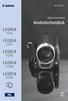 CEL-SP3PA251 Digital videokamera Användarhandbok Inledning Viktiga anvisningar VARNING! UNDVIK ELSTÖTAR GENOM ATT INTE AVLÄGSNA HÖLJET (ELLER BAKSTYCKET). DET FINNS INGA KOMPONENTER INUTI SOM KAN SERVAS
CEL-SP3PA251 Digital videokamera Användarhandbok Inledning Viktiga anvisningar VARNING! UNDVIK ELSTÖTAR GENOM ATT INTE AVLÄGSNA HÖLJET (ELLER BAKSTYCKET). DET FINNS INGA KOMPONENTER INUTI SOM KAN SERVAS
Din manual CANON DC301 http://sv.yourpdfguides.com/dref/1082338
 Du kan läsa rekommendationerna i instruktionsboken, den tekniska specifikationen eller installationsanvisningarna för CANON DC301. Du hittar svar på alla dina frågor i instruktionsbok (information, specifikationer,
Du kan läsa rekommendationerna i instruktionsboken, den tekniska specifikationen eller installationsanvisningarna för CANON DC301. Du hittar svar på alla dina frågor i instruktionsbok (information, specifikationer,
CEL-SP4TA251. HD-kamera. Användarhandbok
 CEL-SP4TA251 HD-kamera Användarhandbok Inledning Viktiga anvisningar VARNING! VARNING! UNDVIK RISK FÖR ELSTÖT GENOM ATT INTE AVLÄGSNA YTTERHÖLJET (ELLER BAKSTYCKET). DET FINNS INGA KOMPONENTER INUTI SOM
CEL-SP4TA251 HD-kamera Användarhandbok Inledning Viktiga anvisningar VARNING! VARNING! UNDVIK RISK FÖR ELSTÖT GENOM ATT INTE AVLÄGSNA YTTERHÖLJET (ELLER BAKSTYCKET). DET FINNS INGA KOMPONENTER INUTI SOM
CEL-SR1CA250. Digital videokamera. Användarhandbok
 CEL-SR1CA250 Digital videokamera Användarhandbok Inledning Viktiga anvisningar VARNING! VARNING! UNDVIK RISK FÖR ELSTÖT GENOM ATT INTE AVLÄGSNA YTTERHÖLJET (ELLER BAKSTYCKET). DET FINNS INGA KOMPONENTER
CEL-SR1CA250 Digital videokamera Användarhandbok Inledning Viktiga anvisningar VARNING! VARNING! UNDVIK RISK FÖR ELSTÖT GENOM ATT INTE AVLÄGSNA YTTERHÖLJET (ELLER BAKSTYCKET). DET FINNS INGA KOMPONENTER
Din manual CANON DC420 http://sv.yourpdfguides.com/dref/2378571
 Du kan läsa rekommendationerna i instruktionsboken, den tekniska specifikationen eller installationsanvisningarna för CANON DC420. Du hittar svar på alla dina frågor i instruktionsbok (information, specifikationer,
Du kan läsa rekommendationerna i instruktionsboken, den tekniska specifikationen eller installationsanvisningarna för CANON DC420. Du hittar svar på alla dina frågor i instruktionsbok (information, specifikationer,
CEL-SN3DA250. Digital videokamera. Bruksanvisning
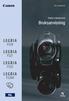 CEL-SN3DA250 Digital videokamera Bruksanvisning Inledning Viktiga anvisningar VARNING! DU UNDVIKER ELSTÖTAR GENOM ATT INTE AVLÄGSNA YTTERHÖLJET (ELLER BAKSTYCKET). DET FINNS INGA KOMPONENTER INUTI SOM
CEL-SN3DA250 Digital videokamera Bruksanvisning Inledning Viktiga anvisningar VARNING! DU UNDVIKER ELSTÖTAR GENOM ATT INTE AVLÄGSNA YTTERHÖLJET (ELLER BAKSTYCKET). DET FINNS INGA KOMPONENTER INUTI SOM
HG10. Svenska. Dansk. Suomi. HD-kamera Användarhandbok. HD Videokamera Betjeningsvejledning. HD Camcorder Teräväpiirtovideokamera Käyttöohje
 HG10 HD-kamera Användarhandbok HD Videokamera Betjeningsvejledning Svenska Dansk Suomi HD Camcorder Teräväpiirtovideokamera Käyttöohje Läs även användarhandboken Backup Utility och Digital Video Software
HG10 HD-kamera Användarhandbok HD Videokamera Betjeningsvejledning Svenska Dansk Suomi HD Camcorder Teräväpiirtovideokamera Käyttöohje Läs även användarhandboken Backup Utility och Digital Video Software
DVD-kamera Bruksanvisning. Svenska. Läs även användarhandboken Digital Video Software (på PDF). PAL CEL-SH7UA2M0
 DVD-kamera Bruksanvisning Svenska Läs även användarhandboken Digital Video Software (på PDF). PAL CEL-SH7UA2M0 Inledning Viktiga anvisningar VARNING! DU UNDVIKER ELSTÖTAR GENOM ATT INTE AVLÄGSNA YTTERHÖLJET
DVD-kamera Bruksanvisning Svenska Läs även användarhandboken Digital Video Software (på PDF). PAL CEL-SH7UA2M0 Inledning Viktiga anvisningar VARNING! DU UNDVIKER ELSTÖTAR GENOM ATT INTE AVLÄGSNA YTTERHÖLJET
Din manual CANON HR10 http://sv.yourpdfguides.com/dref/1082501
 Du kan läsa rekommendationerna i instruktionsboken, den tekniska specifikationen eller installationsanvisningarna för CANON HR10. Du hittar svar på alla dina frågor i instruktionsbok (information, specifikationer,
Du kan läsa rekommendationerna i instruktionsboken, den tekniska specifikationen eller installationsanvisningarna för CANON HR10. Du hittar svar på alla dina frågor i instruktionsbok (information, specifikationer,
Utseende. 1.Lins 2.Inspelningsknapp 3.Fotograferingsknapp _ SWE 01
 Utseende 3 2 1 1.Lins 2.Inspelningsknapp 3.Fotograferingsknapp SWE 01 13 4.Micro-USB-port 10 12 11 6 7 8 9 4 5 5.Batteriströmknapp 6.Sida upp-knapp 7.Strömknapp 8.OK-knapp 9.Sida ner-knapp 10.LCD 11.Ljus
Utseende 3 2 1 1.Lins 2.Inspelningsknapp 3.Fotograferingsknapp SWE 01 13 4.Micro-USB-port 10 12 11 6 7 8 9 4 5 5.Batteriströmknapp 6.Sida upp-knapp 7.Strömknapp 8.OK-knapp 9.Sida ner-knapp 10.LCD 11.Ljus
Starthandbok SVENSKA CEL-SV2SA250
 Starthandbok SVENSKA CEL-SV2SA250 Förpackningens innehåll Kontrollera att följande artiklar fi nns med i förpackningen. Kontakta återförsäljaren som du köpte kameran av om någonting saknas. Kamera Batteri
Starthandbok SVENSKA CEL-SV2SA250 Förpackningens innehåll Kontrollera att följande artiklar fi nns med i förpackningen. Kontakta återförsäljaren som du köpte kameran av om någonting saknas. Kamera Batteri
DVD-kamera Bruksanvisning. Svenska PAL CEL-SH7YA2M0
 DVD-kamera Bruksanvisning Svenska PAL CEL-SH7YA2M0 Inledning Viktiga anvisningar VARNING! DU UNDVIKER ELSTÖTAR GENOM ATT INTE AVLÄGSNA YTTERHÖLJET (ELLER BAKSTYCKET). DET FINNS INGA KOMPONENTER INUTI SOM
DVD-kamera Bruksanvisning Svenska PAL CEL-SH7YA2M0 Inledning Viktiga anvisningar VARNING! DU UNDVIKER ELSTÖTAR GENOM ATT INTE AVLÄGSNA YTTERHÖLJET (ELLER BAKSTYCKET). DET FINNS INGA KOMPONENTER INUTI SOM
Starthandbok SVENSKA CEL-SV3MA250
 Starthandbok SVENSKA CEL-SV3MA250 Förpackningens innehåll Kontrollera att följande artiklar fi nns med i förpackningen. Kontakta återförsäljaren som du köpte kameran av om någonting saknas. Kamera Batteri
Starthandbok SVENSKA CEL-SV3MA250 Förpackningens innehåll Kontrollera att följande artiklar fi nns med i förpackningen. Kontakta återförsäljaren som du köpte kameran av om någonting saknas. Kamera Batteri
HR10. Svenska. Dansk. Suomi. HD-kamera Användarhandbok. HD Videokamera Betjeningsvejledning. HD Camcorder Teräväpiirtovideokamera Käyttöohje
 HR10 HD-kamera Användarhandbok HD Videokamera Betjeningsvejledning Svenska Dansk Suomi HD Camcorder Teräväpiirtovideokamera Käyttöohje Läs även användarhandboken Digital Video Software (på PDF). Læs også
HR10 HD-kamera Användarhandbok HD Videokamera Betjeningsvejledning Svenska Dansk Suomi HD Camcorder Teräväpiirtovideokamera Käyttöohje Läs även användarhandboken Digital Video Software (på PDF). Læs også
Starthandbok SVENSKA CEL-SV7EA2 5 0
 Starthandbok SVENSKA CEL-SV7EA2 5 0 Förpackningens innehåll Kontrollera att följande artiklar finns med i förpackningen. Kontakta återförsäljaren som du köpte kameran av om någonting saknas. Kamera Batteri
Starthandbok SVENSKA CEL-SV7EA2 5 0 Förpackningens innehåll Kontrollera att följande artiklar finns med i förpackningen. Kontakta återförsäljaren som du köpte kameran av om någonting saknas. Kamera Batteri
PAL. Downloaded From VideoCamera-Manual.com Manuals. Svenska. Dansk. Suomi. DVD-kamera Bruksanvisning. DVD videokamera Betjeningsvejledning
 DVD-kamera Bruksanvisning DVD videokamera Betjeningsvejledning DVD-videokamera Käyttöopas Svenska Dansk Suomi PAL CEL-SG6SA2M0 2 Inledning Viktiga anvisningar VARNING! DU UNDVIKER ELSTÖTAR GENOM ATT INTE
DVD-kamera Bruksanvisning DVD videokamera Betjeningsvejledning DVD-videokamera Käyttöopas Svenska Dansk Suomi PAL CEL-SG6SA2M0 2 Inledning Viktiga anvisningar VARNING! DU UNDVIKER ELSTÖTAR GENOM ATT INTE
CEL-SP7FA250. HD-kamera. Användarhandbok
 CEL-SP7FA250 HD-kamera Användarhandbok Inledning Viktiga anvisningar VARNING! VARNING! UNDVIK ELSTÖTAR GENOM ATT INTE AVLÄGSNA YTTERHÖLJET (ELLER BAKSTYCKET). DET FINNS INGA KOMPONENTER INUTI SOM KAN SERVAS
CEL-SP7FA250 HD-kamera Användarhandbok Inledning Viktiga anvisningar VARNING! VARNING! UNDVIK ELSTÖTAR GENOM ATT INTE AVLÄGSNA YTTERHÖLJET (ELLER BAKSTYCKET). DET FINNS INGA KOMPONENTER INUTI SOM KAN SERVAS
DVD-kamera Bruksanvisning. Svenska. DVD videokamera Betjeningsvejledning. Dansk. DVD-videokamera Käyttöopas. Suomi PAL CEL-SG6SA2M0
 DVD-kamera Bruksanvisning DVD videokamera Betjeningsvejledning DVD-videokamera Käyttöopas Svenska Dansk Suomi PAL CEL-SG6SA2M0 2 Inledning Viktiga anvisningar VARNING! DU UNDVIKER ELSTÖTAR GENOM ATT INTE
DVD-kamera Bruksanvisning DVD videokamera Betjeningsvejledning DVD-videokamera Käyttöopas Svenska Dansk Suomi PAL CEL-SG6SA2M0 2 Inledning Viktiga anvisningar VARNING! DU UNDVIKER ELSTÖTAR GENOM ATT INTE
CEL-SP7RA250. HD-kamera. Användarhandbok
 CEL-SP7RA250 HD-kamera Användarhandbok Inledning Viktiga anvisningar VARNING! VARNING! UNDVIK ELSTÖTAR GENOM ATT INTE AVLÄGSNA YTTERHÖLJET (ELLER BAKSTYCKET). DET FINNS INGA KOMPONENTER INUTI SOM KAN SERVAS
CEL-SP7RA250 HD-kamera Användarhandbok Inledning Viktiga anvisningar VARNING! VARNING! UNDVIK ELSTÖTAR GENOM ATT INTE AVLÄGSNA YTTERHÖLJET (ELLER BAKSTYCKET). DET FINNS INGA KOMPONENTER INUTI SOM KAN SERVAS
PAL. Svenska. Dansk. Suomi. DVD-kamera Bruksanvisning. DVD videokamera Betjeningsvejledning. DVD-videokamera Käyttöopas
 DVD-kamera Bruksanvisning DVD videokamera Betjeningsvejledning DVD-videokamera Käyttöopas Svenska Dansk Suomi Sv Da Su Läs också den följande användarhandboken (elektronisk version på PDF-fil). Læs også
DVD-kamera Bruksanvisning DVD videokamera Betjeningsvejledning DVD-videokamera Käyttöopas Svenska Dansk Suomi Sv Da Su Läs också den följande användarhandboken (elektronisk version på PDF-fil). Læs også
CEL-SR5NA250. HD-kamera. Användarhandbok
 CEL-SR5NA250 HD-kamera Användarhandbok Y Inledning Viktiga anvisningar VARNING! VARNING! UNDVIK ELSTÖTAR GENOM ATT INTE AVLÄGSNA YTTERHÖLJET (ELLER BAKSTYCKET). DET FINNS INGA KOMPONENTER INUTI SOM KAN
CEL-SR5NA250 HD-kamera Användarhandbok Y Inledning Viktiga anvisningar VARNING! VARNING! UNDVIK ELSTÖTAR GENOM ATT INTE AVLÄGSNA YTTERHÖLJET (ELLER BAKSTYCKET). DET FINNS INGA KOMPONENTER INUTI SOM KAN
CEL-SP9WA250. HD-kamera. Användarhandbok
 CEL-SP9WA250 HD-kamera Användarhandbok Inledning Viktiga anvisningar VARNING! VARNING! UNDVIK ELSTÖTAR GENOM ATT INTE AVLÄGSNA YTTERHÖLJET (ELLER BAKSTYCKET). DET FINNS INGA KOMPONENTER INUTI SOM KAN SERVAS
CEL-SP9WA250 HD-kamera Användarhandbok Inledning Viktiga anvisningar VARNING! VARNING! UNDVIK ELSTÖTAR GENOM ATT INTE AVLÄGSNA YTTERHÖLJET (ELLER BAKSTYCKET). DET FINNS INGA KOMPONENTER INUTI SOM KAN SERVAS
CEL-SP5VA251. HD-kamera. Användarhandbok
 CEL-SP5VA251 HD-kamera Användarhandbok Y Inledning Viktiga anvisningar VARNING! VARNING! UNDVIK ELSTÖTAR GENOM ATT INTE AVLÄGSNA YTTERHÖLJET (ELLER BAKSTYCKET). DET FINNS INGA KOMPONENTER INUTI SOM KAN
CEL-SP5VA251 HD-kamera Användarhandbok Y Inledning Viktiga anvisningar VARNING! VARNING! UNDVIK ELSTÖTAR GENOM ATT INTE AVLÄGSNA YTTERHÖLJET (ELLER BAKSTYCKET). DET FINNS INGA KOMPONENTER INUTI SOM KAN
PAL. Svenska. Mini. HD-kamera Användarhandbok. Läs också den följande Användarhandbok (elektronisk version på PDF-fil).
 HD-kamera Användarhandbok Svenska Mini Digital Video Cassette Läs också den följande Användarhandbok (elektronisk version på PDF-fil). Læs også den følgende betjeningsvejledning (elektronisk version som
HD-kamera Användarhandbok Svenska Mini Digital Video Cassette Läs också den följande Användarhandbok (elektronisk version på PDF-fil). Læs også den følgende betjeningsvejledning (elektronisk version som
CEL-SR2MA250. HD-kamera. Användarhandbok
 CEL-SR2MA250 HD-kamera Användarhandbok Inledning Viktiga anvisningar VARNING! VARNING! UNDVIK ELSTÖTAR GENOM ATT INTE AVLÄGSNA YTTERHÖLJET (ELLER BAKSTYCKET). DET FINNS INGA KOMPONENTER INUTI SOM KAN SERVAS
CEL-SR2MA250 HD-kamera Användarhandbok Inledning Viktiga anvisningar VARNING! VARNING! UNDVIK ELSTÖTAR GENOM ATT INTE AVLÄGSNA YTTERHÖLJET (ELLER BAKSTYCKET). DET FINNS INGA KOMPONENTER INUTI SOM KAN SERVAS
CEL-SR5JA250. HD-kamera. Användarhandbok
 CEL-SR5JA250 HD-kamera Användarhandbok Y Inledning Viktiga anvisningar VARNING! VARNING! UNDVIK ELSTÖTAR GENOM ATT INTE AVLÄGSNA YTTERHÖLJET (ELLER BAKSTYCKET). DET FINNS INGA KOMPONENTER INUTI SOM KAN
CEL-SR5JA250 HD-kamera Användarhandbok Y Inledning Viktiga anvisningar VARNING! VARNING! UNDVIK ELSTÖTAR GENOM ATT INTE AVLÄGSNA YTTERHÖLJET (ELLER BAKSTYCKET). DET FINNS INGA KOMPONENTER INUTI SOM KAN
PAL. Svenska. Dansk. Suomi. Mini. HDV-kamera Bruksanvisning. HDV videokamera Betjeningsvejledning. HDV-videokamera Käyttöopas
 HDV-kamera Bruksanvisning HDV videokamera Betjeningsvejledning HDV-videokamera Käyttöopas Svenska Dansk Suomi Mini Digital Video Cassette Sv Da Su Läs också den följande användarhandboken (elektronisk
HDV-kamera Bruksanvisning HDV videokamera Betjeningsvejledning HDV-videokamera Käyttöopas Svenska Dansk Suomi Mini Digital Video Cassette Sv Da Su Läs också den följande användarhandboken (elektronisk
Starthandbok SVENSKA CEL-SW5UA251
 Starthandbok SVENSKA CEL-SW5UA251 Förpackningens innehåll Kontrollera att följande artiklar fi nns med i förpackningen. Kontakta återförsäljaren som du köpte kameran av om någonting saknas. Kamera Batteri
Starthandbok SVENSKA CEL-SW5UA251 Förpackningens innehåll Kontrollera att följande artiklar fi nns med i förpackningen. Kontakta återförsäljaren som du köpte kameran av om någonting saknas. Kamera Batteri
CEL-SR3XA250. HD-kamera. Användarhandbok
 CEL-SR3XA250 HD-kamera Användarhandbok Y Inledning Viktiga anvisningar VARNING! VARNING! UNDVIK ELSTÖTAR GENOM ATT INTE AVLÄGSNA YTTERHÖLJET (ELLER BAKSTYCKET). DET FINNS INGA KOMPONENTER INUTI SOM KAN
CEL-SR3XA250 HD-kamera Användarhandbok Y Inledning Viktiga anvisningar VARNING! VARNING! UNDVIK ELSTÖTAR GENOM ATT INTE AVLÄGSNA YTTERHÖLJET (ELLER BAKSTYCKET). DET FINNS INGA KOMPONENTER INUTI SOM KAN
Svenska. Flerfunktionell Digitalkamera med zoom. Användarhandledning
 Svenska Flerfunktionell Digitalkamera med zoom Användarhandledning INNEHÅLLSFÖRTECKNING Identifiera komponenternai... 1 Ikoner på LCD-displayen... 2 Förberedelser... 2 Sätta i batterier... 2 Sätta i SD/MMC-kortet...
Svenska Flerfunktionell Digitalkamera med zoom Användarhandledning INNEHÅLLSFÖRTECKNING Identifiera komponenternai... 1 Ikoner på LCD-displayen... 2 Förberedelser... 2 Sätta i batterier... 2 Sätta i SD/MMC-kortet...
full HD vapen kamera Bruksanvisning
 full HD vapen kamera Bruksanvisning Varning! 1. Använd inte kameran i extremt varm, kallt eller dammiga förhållanden. 2. Kameran är byggd för att tåla rekyl. Men undvik hårda smällar eller att tappa den
full HD vapen kamera Bruksanvisning Varning! 1. Använd inte kameran i extremt varm, kallt eller dammiga förhållanden. 2. Kameran är byggd för att tåla rekyl. Men undvik hårda smällar eller att tappa den
CEL-SR5HA250. HD-kamera. Användarhandbok
 CEL-SR5HA250 HD-kamera Användarhandbok Y Inledning Viktiga anvisningar VARNING! VARNING! UNDVIK ELSTÖTAR GENOM ATT INTE AVLÄGSNA YTTERHÖLJET (ELLER BAKSTYCKET). DET FINNS INGA KOMPONENTER INUTI SOM KAN
CEL-SR5HA250 HD-kamera Användarhandbok Y Inledning Viktiga anvisningar VARNING! VARNING! UNDVIK ELSTÖTAR GENOM ATT INTE AVLÄGSNA YTTERHÖLJET (ELLER BAKSTYCKET). DET FINNS INGA KOMPONENTER INUTI SOM KAN
CLOVER 7 Elektroniskt förstoringsglas Användarguide. Rev B
 CLOVER 7 Elektroniskt förstoringsglas Användarguide Rev B Innehåll Skötsel 1 Snabbstart 3 Översikt 3 Enhetens delar - förklaring 5 Tillbehör 8 Ladda batteriet 9 Stand inte definierat. Fel! Bokmärket är
CLOVER 7 Elektroniskt förstoringsglas Användarguide Rev B Innehåll Skötsel 1 Snabbstart 3 Översikt 3 Enhetens delar - förklaring 5 Tillbehör 8 Ladda batteriet 9 Stand inte definierat. Fel! Bokmärket är
Användarmanual Looky 10 Handhållen läskamera
 Användarmanual Looky 10 Handhållen läskamera 2 Innehåll Översikt... 3 Utseende... 4 Tillbehör... 6 Batteriladdning... 6 Batteriindikator (LED)... 7 Stativ... 7 Använda Looky... 8 Av/På knapp... 8 Ljudsignaler...
Användarmanual Looky 10 Handhållen läskamera 2 Innehåll Översikt... 3 Utseende... 4 Tillbehör... 6 Batteriladdning... 6 Batteriindikator (LED)... 7 Stativ... 7 Använda Looky... 8 Av/På knapp... 8 Ljudsignaler...
Svenska. Flerfunktionell. Digitalkamera. Användarhandledning
 Svenska Flerfunktionell Digitalkamera Användarhandledning INNEHÅLLSFÖRTECKNING IDENTIFIERA KOMPONENTERNA... 1 IKONER PÅ LCD-DISPLAY... 2 FÖRBEREDELSER... 2 Sätta i batterier... 2 Sätta i SD/MMC-kortet...
Svenska Flerfunktionell Digitalkamera Användarhandledning INNEHÅLLSFÖRTECKNING IDENTIFIERA KOMPONENTERNA... 1 IKONER PÅ LCD-DISPLAY... 2 FÖRBEREDELSER... 2 Sätta i batterier... 2 Sätta i SD/MMC-kortet...
Digital Video. Användarhandledning
 Digital Video Användarhandledning Sw 2 Innehållsförteckning Komma igång Lär känna din Digital Video... 3 Så här använder du panelen... 4 Strömförsörjning... 5 Lägen... 6 Lägesknappen... 7 Filmläge Filmning...
Digital Video Användarhandledning Sw 2 Innehållsförteckning Komma igång Lär känna din Digital Video... 3 Så här använder du panelen... 4 Strömförsörjning... 5 Lägen... 6 Lägesknappen... 7 Filmläge Filmning...
ACT-5020TW Snabbstartsguide
 Kameraschema: ENGLISH Micro USB Micro HDMI Reset Micro SD LCD UP Down Mode TRANSLATION Micro-USB Micro-HDMI Återställ Micro SD LCD Upp Ner Läge ENGLISH Shutter key Power key Busy indicator WIFI indicator
Kameraschema: ENGLISH Micro USB Micro HDMI Reset Micro SD LCD UP Down Mode TRANSLATION Micro-USB Micro-HDMI Återställ Micro SD LCD Upp Ner Läge ENGLISH Shutter key Power key Busy indicator WIFI indicator
Blackwire C310-M/ C320-M
 Blackwire C310-M/ C320-M USB Corded Headset User Guide Contents Välkommen 3 Systemkrav 3 Vill du ha mer hjälp? 3 Det här finns i förpackningen 4 Grundläggande fakta om headsetet 5 Sätta på dig headsetet
Blackwire C310-M/ C320-M USB Corded Headset User Guide Contents Välkommen 3 Systemkrav 3 Vill du ha mer hjälp? 3 Det här finns i förpackningen 4 Grundläggande fakta om headsetet 5 Sätta på dig headsetet
PAL. Svenska. Dansk. Suomi. Mini. Digital videokamera Bruksanvisning. Digital-Videokamera Betjeningsvejledning. Digitaalinen videokamera Käyttöopas
 Digital videokamera Bruksanvisning Digital-Videokamera Betjeningsvejledning Digitaalinen videokamera Käyttöopas Svenska Dansk Suomi Mini Digital Video Cassette Sv Da Su Läs också den följande användarhandboken
Digital videokamera Bruksanvisning Digital-Videokamera Betjeningsvejledning Digitaalinen videokamera Käyttöopas Svenska Dansk Suomi Mini Digital Video Cassette Sv Da Su Läs också den följande användarhandboken
Aosta DS5124. Svensk Manual
 760047 Aosta DS5124 Svensk Manual Innehåll: Allmän information Snabbguide Felsökning Drivrutiner & installation av mjukvara Allmän information Specifikationer: * 5.1 megapixelskamera med upp till 12 megapixels
760047 Aosta DS5124 Svensk Manual Innehåll: Allmän information Snabbguide Felsökning Drivrutiner & installation av mjukvara Allmän information Specifikationer: * 5.1 megapixelskamera med upp till 12 megapixels
Digital videokamera Bruksanvisning. Svenska PAL CEL-SH5RA2M0
 Digital videokamera Bruksanvisning Svenska PAL CEL-SH5RA2M0 Inledning Rengöra videohuvudena Digitala videokameror spelar in videosignaler på band i mycket tunna linjer (endast 1/8 av ett hårstrå). Följande
Digital videokamera Bruksanvisning Svenska PAL CEL-SH5RA2M0 Inledning Rengöra videohuvudena Digitala videokameror spelar in videosignaler på band i mycket tunna linjer (endast 1/8 av ett hårstrå). Följande
Digital Video. Användarhandledning
 Digital Video Användarhandledning Sw 2 Innehållsförteckning Komma igång Lär känna din Digital Video... 3 Så här använder du panelen... 4 Strömförsörjning... 5 Lägen... 6 Lägesknappen... 9 Filmläge Filmning...
Digital Video Användarhandledning Sw 2 Innehållsförteckning Komma igång Lär känna din Digital Video... 3 Så här använder du panelen... 4 Strömförsörjning... 5 Lägen... 6 Lägesknappen... 9 Filmläge Filmning...
Användarhandbok för dataöverföring mellan kameror
 Canon digitalkamera Användarhandbok för dataöverföring mellan kameror Innehåll Inledning....................................... 1 Överföra bilder via en trådlös anslutning............. 2 Registrera kameranamnet....................................
Canon digitalkamera Användarhandbok för dataöverföring mellan kameror Innehåll Inledning....................................... 1 Överföra bilder via en trådlös anslutning............. 2 Registrera kameranamnet....................................
Fjärrkontroll för direktvisning
 Fjärrkontroll för direktvisning RM-LVR1 Denna handbok är ett supplement till denna enhets Bruksanvisning. Den presenterar några tillagda eller ändrade funktioner och beskriver hur de används. Se även denna
Fjärrkontroll för direktvisning RM-LVR1 Denna handbok är ett supplement till denna enhets Bruksanvisning. Den presenterar några tillagda eller ändrade funktioner och beskriver hur de används. Se även denna
Tack för att du har köpt GoXtreme RACE actionkamera Läs denna bruksanvisning noggrant innan du
 Tack för att du har köpt GoXtreme RACE actionkamera Läs denna bruksanvisning noggrant innan du börjar använda produkten för att maximera dess prestanda och förlänga produktens livslängd. Översikt av produkten
Tack för att du har köpt GoXtreme RACE actionkamera Läs denna bruksanvisning noggrant innan du börjar använda produkten för att maximera dess prestanda och förlänga produktens livslängd. Översikt av produkten
Snabbmanual till ZOOM H1
 Snabbmanual till ZOOM H1 Förberedelse Slå på/av Starta enheten och Stänga av är enkelt. 1. För att sätta På(ON) enheten skjuter du POWER nedåt i ca 1 sekund. 2. För att stänga av enheten skjuter du POWER
Snabbmanual till ZOOM H1 Förberedelse Slå på/av Starta enheten och Stänga av är enkelt. 1. För att sätta På(ON) enheten skjuter du POWER nedåt i ca 1 sekund. 2. För att stänga av enheten skjuter du POWER
Förenklad användarmanual för DAISY-användning. Olympus DM-5
 Förenklad användarmanual för DAISY-användning Olympus DM-5 Komma igång 1 Sätt i batteriet Börja med att sätta i medföljande batteri i spelaren. Gör detta genom att öppna luckan på baksidan. En skarv i
Förenklad användarmanual för DAISY-användning Olympus DM-5 Komma igång 1 Sätt i batteriet Börja med att sätta i medföljande batteri i spelaren. Gör detta genom att öppna luckan på baksidan. En skarv i
Zoomax Snow Elektroniskt förstoringsglas
 Bruksanvisning Zoomax Snow Elektroniskt förstoringsglas Svensk manual V.130328-1 V1.1 1 Innehållsregister Meny Sidnummer Produktbeskrivning 3 Medföljande innehåll 3 Översikt 4 Börja använda Zoomax Batteri
Bruksanvisning Zoomax Snow Elektroniskt förstoringsglas Svensk manual V.130328-1 V1.1 1 Innehållsregister Meny Sidnummer Produktbeskrivning 3 Medföljande innehåll 3 Översikt 4 Börja använda Zoomax Batteri
Inbyggd programvara för DiMAGE X1, v 1.10
 www.konicaminolta.com www.konicaminoltasupport.com Inbyggd programvara för DiMAGE X1, v 1.10 I det här avsnittet beskrivs hur du installerar den inbyggda programvaran v 1.10 för DiMAGE X1; programvara
www.konicaminolta.com www.konicaminoltasupport.com Inbyggd programvara för DiMAGE X1, v 1.10 I det här avsnittet beskrivs hur du installerar den inbyggda programvaran v 1.10 för DiMAGE X1; programvara
Din manual EMTEC HRDDISK PHOTO CUBE http://sv.yourpdfguides.com/dref/1258218
 Du kan läsa rekommendationerna i instruktionsboken, den tekniska specifikationen eller installationsanvisningarna för EMTEC HRDDISK PHOTO CUBE. Du hittar svar på alla dina frågor i instruktionsbok (information,
Du kan läsa rekommendationerna i instruktionsboken, den tekniska specifikationen eller installationsanvisningarna för EMTEC HRDDISK PHOTO CUBE. Du hittar svar på alla dina frågor i instruktionsbok (information,
Bruksanvisning. Elektronisktförstoringsglas. Snow 7 HD. Artikelnummer: I-0045
 Bruksanvisning Elektronisktförstoringsglas Snow 7 HD Artikelnummer: I-0045 Produkten tillverkas av: ZOOMAX Technology, Inc. Qianyun Road Qingpu Area 200120 Shanghai China E-post: sales@zoomax.com Produkten
Bruksanvisning Elektronisktförstoringsglas Snow 7 HD Artikelnummer: I-0045 Produkten tillverkas av: ZOOMAX Technology, Inc. Qianyun Road Qingpu Area 200120 Shanghai China E-post: sales@zoomax.com Produkten
Ladibug Bildbehandlingsprogram Bruksanvisning
 Ladibug Bildbehandlingsprogram Bruksanvisning Innehåll 1. Introduktion... 2 2. Systemkrav... 2 3. Installera Ladibug... 3 4. Anslutning... 6 5. Börja använda Ladibug... 7 6. Drift... 8 6.1 Huvudmeny...
Ladibug Bildbehandlingsprogram Bruksanvisning Innehåll 1. Introduktion... 2 2. Systemkrav... 2 3. Installera Ladibug... 3 4. Anslutning... 6 5. Börja använda Ladibug... 7 6. Drift... 8 6.1 Huvudmeny...
Dubbel Bilkamera. bruksanvisning
 Dubbel Bilkamera bruksanvisning Produktbild och funktionsknappar 1. AV utgång 2. Reset 3. PÅ / AV strömknapp 4. USB uttag 5. 2.0 LCD Skärm 6. Strömindikator 7. Laddningsindikator 8. Inspelningsindikator
Dubbel Bilkamera bruksanvisning Produktbild och funktionsknappar 1. AV utgång 2. Reset 3. PÅ / AV strömknapp 4. USB uttag 5. 2.0 LCD Skärm 6. Strömindikator 7. Laddningsindikator 8. Inspelningsindikator
Flerfunktionell Digitalkamera
 Svenska Flerfunktionell Digitalkamera Användarhandledning ii Svenska Användarhandledning för digitalkamera INNEHÅLLSFÖRTECKNING IDENTIFIERA KOMPONENTERNA... 1 IKONER PÅ LCD-DISPLAY... 2 FÖRBEREDELSER...
Svenska Flerfunktionell Digitalkamera Användarhandledning ii Svenska Användarhandledning för digitalkamera INNEHÅLLSFÖRTECKNING IDENTIFIERA KOMPONENTERNA... 1 IKONER PÅ LCD-DISPLAY... 2 FÖRBEREDELSER...
Blackwire C310/C320. Sladdanslutet USB-headset. Användarhandbok
 Blackwire C310/C320 Sladdanslutet USB-headset Användarhandbok Innehåll Välkommen 3 Systemkrav 3 Vill du ha mer hjälp? 3 Det här finns i förpackningen 4 Grundläggande fakta om headsetet 5 Sätta på dig headsetet
Blackwire C310/C320 Sladdanslutet USB-headset Användarhandbok Innehåll Välkommen 3 Systemkrav 3 Vill du ha mer hjälp? 3 Det här finns i förpackningen 4 Grundläggande fakta om headsetet 5 Sätta på dig headsetet
Tack för att du valde GoXtreme Wifi Control- funktionskamera. Läs bruksanvisningen noggrant innan du. använder kameran. Kamera: Delar och knappar
 Bruksanvisning Tack för att du valde GoXtreme Wifi Control- funktionskamera. Läs bruksanvisningen noggrant innan du använder kameran. Kamera: Delar och knappar 1 1. Avtryckaren 8. Mikro USB -koppling 2.
Bruksanvisning Tack för att du valde GoXtreme Wifi Control- funktionskamera. Läs bruksanvisningen noggrant innan du använder kameran. Kamera: Delar och knappar 1 1. Avtryckaren 8. Mikro USB -koppling 2.
VARNING! UNDVIK RISK FÖR ELDSVÅDA ELLER ELSTÖT GENOM ATT INTE UTSÄTTA PRODUKTEN FÖR REGN ELLER FUKT.
 D150A_IM_P_EN.book Page 2 Thursday, February 24, 2011 11:18 AM Inledning Viktiga anvisningar VARNING! UNDVIK ELSTÖTAR GENOM ATT INTE AVLÄGSNA YTTERHÖLJET (ELLER BAKSTYCKET). DET FINNS INGA KOMPONENTER
D150A_IM_P_EN.book Page 2 Thursday, February 24, 2011 11:18 AM Inledning Viktiga anvisningar VARNING! UNDVIK ELSTÖTAR GENOM ATT INTE AVLÄGSNA YTTERHÖLJET (ELLER BAKSTYCKET). DET FINNS INGA KOMPONENTER
DENVER DPF 742 Användarhandbok. Digital fotoram. Strömkabeln bör alltid vara lättåtkomlig så att man enkelt kan sätta i och dra ut denna.
 DENVER DPF 742 Användarhandbok Digital fotoram VARNING Strömkabeln bör alltid vara lättåtkomlig så att man enkelt kan sätta i och dra ut denna. 1 Introduktion Gratulerar till ditt köp av denna digitala
DENVER DPF 742 Användarhandbok Digital fotoram VARNING Strömkabeln bör alltid vara lättåtkomlig så att man enkelt kan sätta i och dra ut denna. 1 Introduktion Gratulerar till ditt köp av denna digitala
Diasonic DDR-5300 Svensk kom i gång manual.
 Diasonic DDR-5300 Svensk kom i gång manual. Översikt 1. Hörlursuttag 8. Högtalare 2. Handlovsrem 9. Minneskortplats, micro-sd 3. Uttag för extern mikrofon 10. Spela in / Paus 4. Intern mikrofon 11. Volym
Diasonic DDR-5300 Svensk kom i gång manual. Översikt 1. Hörlursuttag 8. Högtalare 2. Handlovsrem 9. Minneskortplats, micro-sd 3. Uttag för extern mikrofon 10. Spela in / Paus 4. Intern mikrofon 11. Volym
TTS är stolta över att ingå i
 Garanti & Support Denna produkt är försedd med ett års garanti för fel som uppstår vid normal användning. Missbrukas Easi-Speak eller öppnas enheten upphör denna garanti. Data som lagras på enheten och
Garanti & Support Denna produkt är försedd med ett års garanti för fel som uppstår vid normal användning. Missbrukas Easi-Speak eller öppnas enheten upphör denna garanti. Data som lagras på enheten och
Svenska. Suomi PAL. Dansk. Downloaded From CamcorderManual.com Canon Manuals. Digital videokamera Bruksanvisning
 Digital videokamera Bruksanvisning Digital-Videokamera Betjeningsvejledning Digitaalinen videokamera Käyttöopas Svenska Dansk Suomi Mini Digital Video Cassette Sv Läs också följande bruksanvisning. Da
Digital videokamera Bruksanvisning Digital-Videokamera Betjeningsvejledning Digitaalinen videokamera Käyttöopas Svenska Dansk Suomi Mini Digital Video Cassette Sv Läs också följande bruksanvisning. Da
ANVÄNDARGUIDE. Tredje generationen För ios
 ANVÄNDARGUIDE Tredje generationen För ios ANVÄNDARGUIDE FÖR FLIR ONE Med FLIR ONE kan du se världen på ett helt nytt sätt, med en unik blandning av värmebilder och synliga bilder. Den här användarguiden
ANVÄNDARGUIDE Tredje generationen För ios ANVÄNDARGUIDE FÖR FLIR ONE Med FLIR ONE kan du se världen på ett helt nytt sätt, med en unik blandning av värmebilder och synliga bilder. Den här användarguiden
Archive Player Divar Series. Användarhandbok
 Archive Player Divar Series sv Användarhandbok Archive Player Innehållsförteckning sv 3 Innehållsförteckning 1 Inledning 4 2 Funktion 5 2.1 Starta programmet 5 2.2 Introduktion till huvudfönstret 6 2.3
Archive Player Divar Series sv Användarhandbok Archive Player Innehållsförteckning sv 3 Innehållsförteckning 1 Inledning 4 2 Funktion 5 2.1 Starta programmet 5 2.2 Introduktion till huvudfönstret 6 2.3
Var vänlig och kontrollera att kameran funktionerar normalt innan användning.
 ACTION VIDEOKAMERA BRUKSANVISNING Tack för att du valde GoXtreme Race videokamera. Den här bruksanvisningen är skriven till den senaste informationen som vi hade när denna bruksanvisningen gjordes. Skärmen
ACTION VIDEOKAMERA BRUKSANVISNING Tack för att du valde GoXtreme Race videokamera. Den här bruksanvisningen är skriven till den senaste informationen som vi hade när denna bruksanvisningen gjordes. Skärmen
DC410. DVD-kamera. Bruksanvisning DC411 DC420. Svenska PAL CEL-SM9HA250 DC420
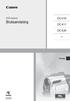 DVD-kamera Bruksanvisning DC410 DC411 DC420 Svenska DC420 PAL CEL-SM9HA250 Inledning Viktiga anvisningar VARNING! DU UNDVIKER ELSTÖTAR GENOM ATT INTE AVLÄGSNA YTTERHÖLJET (ELLER BACKSTYCKET). DET FINNS
DVD-kamera Bruksanvisning DC410 DC411 DC420 Svenska DC420 PAL CEL-SM9HA250 Inledning Viktiga anvisningar VARNING! DU UNDVIKER ELSTÖTAR GENOM ATT INTE AVLÄGSNA YTTERHÖLJET (ELLER BACKSTYCKET). DET FINNS
Lathund Olympus DM-5
 Iris Hjälpmedel Innehållsförteckning Innehållsförteckning... 2 Spelarens olika delar... 3 Inledning... 4 Batteri... 4 Ladda batteriet... 4 Sätta på och stänga av spelaren... 4 Sätta på... 4 Stänga av...
Iris Hjälpmedel Innehållsförteckning Innehållsförteckning... 2 Spelarens olika delar... 3 Inledning... 4 Batteri... 4 Ladda batteriet... 4 Sätta på och stänga av spelaren... 4 Sätta på... 4 Stänga av...
Packa upp PhotoPC 650 ur förpackningen. Kontrollera att alla delar nedan finns med. PhotoPC 650 kamera. rem videokabel. fyra alkaliska AA-batterier
 Proof Sign-off: R Börja använda kameran Packa upp ur förpackningen Kontrollera att alla delar nedan finns med. kamera adapterkabel till Mac programvara (mediatyp och mängd beror på försäljningsland) rem
Proof Sign-off: R Börja använda kameran Packa upp ur förpackningen Kontrollera att alla delar nedan finns med. kamera adapterkabel till Mac programvara (mediatyp och mängd beror på försäljningsland) rem
quick guide RSE Volvo förbehåller sig rätten att göra ändringar utan föregående meddelande. Tillval är markerade med en asterisk (*).
 web edition quick guide RSE REAR SEAT ENTERTAINMENT SYSTEM DUAL SCREEN Din bil är utrustad med en exklusiv multimediaanläggning. Rear Seat Entertainment-systemet utökar bilens ordinarie ljudanläggning
web edition quick guide RSE REAR SEAT ENTERTAINMENT SYSTEM DUAL SCREEN Din bil är utrustad med en exklusiv multimediaanläggning. Rear Seat Entertainment-systemet utökar bilens ordinarie ljudanläggning
Digitalt Monitor-Endoskop. Bruksanvisning. Ver 1.01. web: www.termometer.se e-mail: info@termometer.se tel: 08-753 00 04 fax: 0709-66 78 96
 Digitalt Monitor-Endoskop Bruksanvisning Ver 1.01 1 Digitalt Monitor-Endoskop... 1 Bruksanvisning... 1 ALLMÄN INFORMATION... 3 VIKTIG INFORMATION Innan du använder produkten bör du läsa följande instruktion.
Digitalt Monitor-Endoskop Bruksanvisning Ver 1.01 1 Digitalt Monitor-Endoskop... 1 Bruksanvisning... 1 ALLMÄN INFORMATION... 3 VIKTIG INFORMATION Innan du använder produkten bör du läsa följande instruktion.
Introduktion vad gäller utseende och knappar
 Introduktion vad gäller utseende och knappar Lins Infraröd lampa med fjärrkontroll Upptaget-indikator Laddning/Upptagetindikator Display/Menyknapp 2 tums HD LCD Mikrofon SWE 1 Ström/Lägesknappen Slutare/OK-knappen
Introduktion vad gäller utseende och knappar Lins Infraröd lampa med fjärrkontroll Upptaget-indikator Laddning/Upptagetindikator Display/Menyknapp 2 tums HD LCD Mikrofon SWE 1 Ström/Lägesknappen Slutare/OK-knappen
BRUKSANVISNING. DENVER MPG-4054 NR Mediaspelare
 Video MP4-spelaren är en full multimediespelare. Detta innebär att den visar bilder och e-böcker med text, registrerar och spelar upp live-ljud och att den spelar upp musik- och videofiler. De här filerna
Video MP4-spelaren är en full multimediespelare. Detta innebär att den visar bilder och e-böcker med text, registrerar och spelar upp live-ljud och att den spelar upp musik- och videofiler. De här filerna
DVD-kamera Bruksanvisning. Svenska. DVD videokamera Betjeningsvejledning. Dansk. DVD-videokamera Käyttöopas. Suomi PAL
 DVD-kamera Bruksanvisning DVD videokamera Betjeningsvejledning DVD-videokamera Käyttöopas Svenska Dansk Suomi PAL Inledning Viktiga anvisningar för användningen VARNING! FÖR ATT UNDVIKA ELEKTRISKA STÖTAR:
DVD-kamera Bruksanvisning DVD videokamera Betjeningsvejledning DVD-videokamera Käyttöopas Svenska Dansk Suomi PAL Inledning Viktiga anvisningar för användningen VARNING! FÖR ATT UNDVIKA ELEKTRISKA STÖTAR:
Snabbguide Konftel 250
 Conference phones for every situation Snabbguide Konftel 250 SVENSK Beskrivning Konftel 250 är en konferenstelefon för anslutning till analogt telefonuttag. På www.konftel.com/250 hittar du en handbok
Conference phones for every situation Snabbguide Konftel 250 SVENSK Beskrivning Konftel 250 är en konferenstelefon för anslutning till analogt telefonuttag. På www.konftel.com/250 hittar du en handbok
Produktbild och funktionsknappar
 Produktbild och funktionsknappar 1. USB kontakt 2. 5V Laddkontaktuttag 3. Minneskort 4. Högtalare 5. Monteringsfäste 6. Mikrofon 7. Batterilucka 8. Kameralins 9. IR lampor (för mörkerseende) 10. PÅ / AV
Produktbild och funktionsknappar 1. USB kontakt 2. 5V Laddkontaktuttag 3. Minneskort 4. Högtalare 5. Monteringsfäste 6. Mikrofon 7. Batterilucka 8. Kameralins 9. IR lampor (för mörkerseende) 10. PÅ / AV
Användarmanual. Klocka med dold videokamera 14-148
 Användarmanual Klocka med dold videokamera 14-148 Information Grattis till köpet av Kul Tekniks klocka 14-148. Det är nästan omöjligt att tänka sig att denna analoga retroklocka också innehåller avancerad
Användarmanual Klocka med dold videokamera 14-148 Information Grattis till köpet av Kul Tekniks klocka 14-148. Det är nästan omöjligt att tänka sig att denna analoga retroklocka också innehåller avancerad
MP3-CD Spelare Svensk Bruksanvisning
 MP3-CD Spelare Svensk Bruksanvisning Med 120 sekunders MP3 och 45 sekunders CD skakminne Läs alltid igenom bruksanvisningen innan du börjar använda spelaren.. Öppna aldrig spelaren då risken finns för
MP3-CD Spelare Svensk Bruksanvisning Med 120 sekunders MP3 och 45 sekunders CD skakminne Läs alltid igenom bruksanvisningen innan du börjar använda spelaren.. Öppna aldrig spelaren då risken finns för
Bruksanvisning M-ANY PreMium MP3 Art 100043 I kartongen: Fjärrkontroll, hörlurar, batterier, USB-kabel, Audiokabel, väska, halssnodd, CD-Rom.
 Bruksanvisning M-ANY PreMium MP3 Art 100043 I kartongen: Fjärrkontroll, hörlurar, batterier, USB-kabel, Audiokabel, väska, halssnodd, CD-Rom. Komma igång: Stoppa in den medföljande CD-Rom skivan M-ANY
Bruksanvisning M-ANY PreMium MP3 Art 100043 I kartongen: Fjärrkontroll, hörlurar, batterier, USB-kabel, Audiokabel, väska, halssnodd, CD-Rom. Komma igång: Stoppa in den medföljande CD-Rom skivan M-ANY
Digital videokamera CANON INC. Svenska Bruksanvisning Canon Europa N.V. Digital-Videokamera Dansk Betjeningsvejledning
 Digital videokamera Bruksanvisning Digital-Videokamera Betjeningsvejledning Digitaalinen videokamera Käyttöopas Svenska Dansk Suomi Mini Digital Video Cassette Sv Läs också följande bruksanvisning. Da
Digital videokamera Bruksanvisning Digital-Videokamera Betjeningsvejledning Digitaalinen videokamera Käyttöopas Svenska Dansk Suomi Mini Digital Video Cassette Sv Läs också följande bruksanvisning. Da
Din manual CANON LEGRIA HF M36
 Du kan läsa rekommendationerna i instruktionsboken, den tekniska specifikationen eller installationsanvisningarna för CANON LEGRIA HF M36. Du hittar svar på alla dina frågor i instruktionsbok (information,
Du kan läsa rekommendationerna i instruktionsboken, den tekniska specifikationen eller installationsanvisningarna för CANON LEGRIA HF M36. Du hittar svar på alla dina frågor i instruktionsbok (information,
Fast grön WiFi/IP - router ansluten Fast orange WiFi - direkt ansluten. Blinkar orange söker WiFi anslutning Fast röd inspelning på
 LAWMATE WIFI/IP KAMERA - START 1. Se till att kameran är ansluten till vägguttag eller att batteriet är laddat 2. Ta fram mobiltelefon eller urfplatta som ska användas vid installationen 3. Se till att
LAWMATE WIFI/IP KAMERA - START 1. Se till att kameran är ansluten till vägguttag eller att batteriet är laddat 2. Ta fram mobiltelefon eller urfplatta som ska användas vid installationen 3. Se till att
Handbok Milestone
 Handbok Milestone 212 + 2016-09-26 Reviderad 2015-01-23 1 Grundläggande beskrivning 1.1 Spelarens knappar och anslutningar. På spelarens överkant finns en knapp och två ingångar. Knappen kallas Välj Ingången
Handbok Milestone 212 + 2016-09-26 Reviderad 2015-01-23 1 Grundläggande beskrivning 1.1 Spelarens knappar och anslutningar. På spelarens överkant finns en knapp och två ingångar. Knappen kallas Välj Ingången
Funktioner. - Ledig minneskapacitet Tryck på PLAY under inspelning, så visas hur mycket ytterligare inspelningstid som ryms på minneskortet.
 Funktioner - Automatisk inspelning av telefonsamtal Med inspelningsfunktionen ställd på Auto, kommer samtalen att spelas in automatiskt när luren lyfts och avslutas när telefonluren läggs på. - Anslutning
Funktioner - Automatisk inspelning av telefonsamtal Med inspelningsfunktionen ställd på Auto, kommer samtalen att spelas in automatiskt när luren lyfts och avslutas när telefonluren läggs på. - Anslutning
Lathund Milestone 112 Ace Color
 Iris Hjälpmedel AB Innehållsförteckning Lathund Milestone 112 Ace Color Knappbeskrivning 3 Ovansidan 3 Övre kortsidan 3 Nederkant under högtalaren 3 Allmänt 3 Ladda batteriet 3 Knapplås på/av 3 Väcka/Slå
Iris Hjälpmedel AB Innehållsförteckning Lathund Milestone 112 Ace Color Knappbeskrivning 3 Ovansidan 3 Övre kortsidan 3 Nederkant under högtalaren 3 Allmänt 3 Ladda batteriet 3 Knapplås på/av 3 Väcka/Slå
ZAP DVR-X3 Art.nr. 150346
 ZAP DVR-X3 Art.nr. 150346 I förpackningen Bruksanvisning, USB-kabel samt hörlurar. Knappar och kontroller 1. Uttag för extern mikrofon 2. MENU Meny 3. PLAY På / Spela upp inspelning / Pausa uppspelning
ZAP DVR-X3 Art.nr. 150346 I förpackningen Bruksanvisning, USB-kabel samt hörlurar. Knappar och kontroller 1. Uttag för extern mikrofon 2. MENU Meny 3. PLAY På / Spela upp inspelning / Pausa uppspelning
Uppdatera firmware för Trådlösa fjärrkontroller WR-R10
 Uppdatera firmware för Trådlösa fjärrkontroller WR-R10 Tack för att du valde en Nikon-produkt. Denna guide beskriver hur man uppdaterar firmware för trådlösa fjärrkontroller WR-R10. Om du inte är säker
Uppdatera firmware för Trådlösa fjärrkontroller WR-R10 Tack för att du valde en Nikon-produkt. Denna guide beskriver hur man uppdaterar firmware för trådlösa fjärrkontroller WR-R10. Om du inte är säker
Handbok Victor Reader Stream
 Reviderad 2015-01-23 1 (11) Handbok Victor Reader Stream 2 2016-09-26 Stockholms Syncentral Box 6401 Växel: 08-123 365 00 www.syncentralstockholm.se 113 82 Stockholm Fax: 08-123 496 44 stockholmssyncentral@sll.se
Reviderad 2015-01-23 1 (11) Handbok Victor Reader Stream 2 2016-09-26 Stockholms Syncentral Box 6401 Växel: 08-123 365 00 www.syncentralstockholm.se 113 82 Stockholm Fax: 08-123 496 44 stockholmssyncentral@sll.se
Lathund Victor Reader Stream
 Lathund Victor Reader Stream Innehåll 2/13 Lathund Victor Reader Stream 1 1 Innehåll 2 Knappbeskrivning 3 Knappbeskrivning 3 Vänster sida 3 Höger sida 3 Övre kant 3 Framsida 3 Numeriska knappar 4 Under
Lathund Victor Reader Stream Innehåll 2/13 Lathund Victor Reader Stream 1 1 Innehåll 2 Knappbeskrivning 3 Knappbeskrivning 3 Vänster sida 3 Höger sida 3 Övre kant 3 Framsida 3 Numeriska knappar 4 Under
Uppdatera firmware för kommunikationsenheter UT-1
 Uppdatera firmware för kommunikationsenheter UT-1 Tack för att du valde en Nikon-produkt. Denna guide beskriver hur man uppdaterar firmware för kommunikationsenheter UT-1. Om du inte är säker på att du
Uppdatera firmware för kommunikationsenheter UT-1 Tack för att du valde en Nikon-produkt. Denna guide beskriver hur man uppdaterar firmware för kommunikationsenheter UT-1. Om du inte är säker på att du
Handbok Milestone
 Handbok Milestone 312 2016-09-26 Reviderad 2015-01-23 1 Grundläggande beskrivning 1.1 Spelarens knappar och anslutningar. Spelarens knappar och anslutningar. På spelarens överkant finns en knapp och två
Handbok Milestone 312 2016-09-26 Reviderad 2015-01-23 1 Grundläggande beskrivning 1.1 Spelarens knappar och anslutningar. Spelarens knappar och anslutningar. På spelarens överkant finns en knapp och två
SWE - Användarmanual. BlueEye. Action Camera. Wi-Fi - Waterproof - Ultra HD
 SWE - Användarmanual BlueEye Action Camera Wi-Fi - Waterproof - Ultra HD FUNKTIONER Upp/Uppspelning -knapp Slutare/Val -knapp Ström/Läges -knapp Högtalare Ned/Wi-Fi -knapp Mikrofon Objektiv Inspelning
SWE - Användarmanual BlueEye Action Camera Wi-Fi - Waterproof - Ultra HD FUNKTIONER Upp/Uppspelning -knapp Slutare/Val -knapp Ström/Läges -knapp Högtalare Ned/Wi-Fi -knapp Mikrofon Objektiv Inspelning
ANVÄNDARGUIDE. Tredje generationen För Android och ios
 ANVÄNDARGUIDE Tredje generationen För Android och ios ANVÄNDARGUIDE FÖR FLIR ONE PRO Med FLIR ONE Pro kan du se världen på ett helt nytt sätt, med en unik blandning av värmebilder och visuella bilder.
ANVÄNDARGUIDE Tredje generationen För Android och ios ANVÄNDARGUIDE FÖR FLIR ONE PRO Med FLIR ONE Pro kan du se världen på ett helt nytt sätt, med en unik blandning av värmebilder och visuella bilder.
Hantering av Handi ipaq 2190
 Hantering av Handi ipaq 2190 Gewa AB BOX 92, MALMVÄGEN 55, 191 22 SOLLENTUNA TEL: 08-594 694 00 TEXTTEL: 08-594 694 18 FAX: 08-594 694 19 E-MAIL: info@gewa.se WEB: www.gewa.se anpassar tekniken till människan
Hantering av Handi ipaq 2190 Gewa AB BOX 92, MALMVÄGEN 55, 191 22 SOLLENTUNA TEL: 08-594 694 00 TEXTTEL: 08-594 694 18 FAX: 08-594 694 19 E-MAIL: info@gewa.se WEB: www.gewa.se anpassar tekniken till människan
3. Utsätt aldrig produkten för direkta höga temperaturer och långvarigt starkt solljus.
 Varning 1. Ta alltid lämpliga åtgärder för att skydda kameran från fall, stötar eller slag. 2. Se till att ett lämpligt avstånd alltid finns mellan alla föremål med starka magnetiska störningar, såsom
Varning 1. Ta alltid lämpliga åtgärder för att skydda kameran från fall, stötar eller slag. 2. Se till att ett lämpligt avstånd alltid finns mellan alla föremål med starka magnetiska störningar, såsom
